Kindle不吃灰 篇九:万字长文说Kindle!从入门到精通的18个技巧,看这一篇就够了
创作立场声明:☆本文共15273字78图,阅读约需要13分钟。希望对值友有帮助☆
哈喽大家好,我是码呆茶!最近Kindle与咪咕推出的0元购活动让站内又涌起了一股Kindle热,上周码呆茶写了一篇Kindle咪咕版的晒单也有着不错的反响 。
。
而在交流组里很多值友还是初次上手,也有不少疑惑。为大家解惑之余,我寻思着如果有篇整合贴,不就更方便大家了么,因此我将之前写过的Kindle技巧做了整合,补充了对咪咕版的支持,完稿时发现已经接近1.6W字,基本涵盖了Kindle常用的操作技巧。写文不易,也求点赞评论支持 !
!
最后如果有其他问题,欢迎在评论区提出,我会尽可能解答。另外本文不包括资源站推荐,也不建议大家在评论区分享相关网站,想看这个的还是自己善用搜索引擎。以下为本文目录:
Kindle咪咕版注册
Kindle选购指南
Kindle数据线传书
Kindle邮箱传书
Kindle手机传书
Kindle卡索引怎么办
Kindle文件清理
Kindle字体美化
Kindle使用微信读书
将Kindle作为电子日历
Kindle阅读漫画
ePub电子书转换
为Kindle重排PDF
Kindle电子书简繁转换
修复电子书元数据
Kindle Unlimited解析
为Kindle配置RSS阅读
用Kindle让泡面更香
内容较长,大妈App端可以借助右下角的红色“⋮≡”目录选项进行跳转~
1. Kindle咪咕版注册
如果你是初次使用,那么咪咕版的上手可能让你有些晕头转向。这里回答下咪咕版注册的几个主要问题:
常见问题
Q1: 提示登录亚马逊账号,这个和咪咕有关系吗?
Kindle咪咕版内亚马逊账号和咪咕账号是独立的,互不影响。
Q2: 为什么我不能登录亚马逊账号?
最好在电脑上先注册好亚马逊账号再登录,如果直接用微信登陆很可能出错。
另外推荐使用邮箱注册,可以更换手机号。
Q3: 怎么确认我的设备可以参加打卡活动?
根据官方客服消息,在登录账号后进入“精选”页面,领取本月的50元书券(共300元,分6个月发放)。之后就能看到“天天爱阅读”的Banner,说明可以参加活动。
2. Kindle选购指南
在到手咪咕版之后,不少值友都表示体验不够好,没有背光,屏幕分辨率也比较低,想要换其他的。
而关于Kindle的选购,我觉得只要按照预算买就可以了。
预算0~199
按照这个预算,Kindle咪咕版打卡活动就挺适合的。
如果担心自己坚持不下去,等这波打卡完估计在X鱼上150-200就能收到。
预算200~499
可以购买二手的Kpw3,虽然不是纯平屏幕,但300ppi、阅读背光灯一样不少,价格在300出头。
预算500~999
那最合适的就是Kindle Paperwhite 4了,纯平屏幕、支持夜间模式。我在大妈的第一篇帖子就是因为首发入手kpw4,结果得知多多破发到800,于是为了刷刷存在感写了篇晒单……
现在kpw4拼多多日版日常价在600-700之间,曾有过499的神价格,可遇不可求啊。国行价格在900左右,售后以及赠送的书券也挺不错。
预算1000以上
可以在Kindle Oasis 2 或者 3中选择。3代相比2代的提升只能用挤牙膏来形容,不过旗舰款多香呀。
最后关于国产电子书,不得不说在生态上和Kindle差距还是比较大的……爱折腾的可以试试文石的安卓电子书,自己安装App也很方便。
3. Kindle数据线传书
之前码呆茶一直习惯用邮箱传书功能,不过邮箱发送有两大问题:首先对于KF8格式的文档(排版更棒),通过推送的方式发送是看不到封面的,但是手机传书、数据线传书就可以;其次亚马逊服务器偶尔抽风,收不到推送的文件。
因此现在我主要用数据线传书。
USB传书方式
① 首先解锁Kindle,用数据线将Kindle与电脑连接。
② 此时可以看到Kindle目录内有名为Documents的文件夹,双击打开。
③ 将mobi、azw3、txt等格式的电子书拷贝到文件夹内即可,断开连接。
④ 刷新后,Kindle就导入了电子书。
常见问题
Q1: (咪咕版)为什么我导入后看不到电子书?
请不要使用Kindle咪咕版的咪咕系统的“本地导入”查看mobi文件,咪咕版可以直接导入ePub电子书。
Q2: 为什么我导入电子书之后Kindle耗电增加很多?
很可能是卡索引了,请查看本文技巧6:Kindle卡索引怎么办。
Q3: Kindle支持哪些格式的电子书?
Kindle(AZW),TXT,PDF,MOBI,PRC原格式,HTML,DOC,DOCX,JPEG,GIF,PNG,BMP转换格式。
如上文,Kindle咪咕系统还可以导入最常见的ePub电子书。
4. Kindle邮箱传书
上文已经讲了邮箱传书的缺点,但邮箱传书的优点在于可以将书籍免费同步到云端,便于下载。另外邮箱传书还可以推送RSS,见本文技巧17:为Kindle配置RSS阅读。
邮箱传书方式
① 进入亚马逊网站,点击我的账户,找到“数字内容和设备→内容和设备”页面。
② 选择“首选项→个人文档设置”,将自己用于发送的邮箱添加到信任列表中。
③ 之后只要将支持格式的电子书作为附件,发送到页面中的电子邮箱即可。
需要注意的是,电子书大小不能超过 50MB,超过的话只能用USB数据线/手机传输。邮箱传书可以转换txt、word等格式,不过不支持AZW3,大家按需选择方式。
5. Kindle手机传书
除了以上两种主流方式,还可以借助Kindle App传书。
① 安装Kindle应用,将支持的文件格式选择用其他应用打开→Kindle。
② 可以选择“在Kindle图书馆保存”同步到云端,或者发送到指定的Kindle设备,同样很方便。
6. Kindle卡索引怎么办
在Kindle咪咕讨论组里,讨论最多的话题就是“我一个晚上掉了XX的电,是不是翻车了啊”。Kindle耗电异常主要有两种可能:一是电池的自然损耗导致容量减小;二是发生了卡索引的现象,后台添加电子书索引失败,通常发生于用数据线导入电子书的情况。
之前我分享过一个不科学的检测方式:可以在晚上睡前将Kindle充满,之后打开飞行模式,短按电源键休眠;如果第二天损耗在2%以内,那么大概率是没有问题的。不过实际来看一晚上掉5%、10%的也有,但从整体续航时间来看又很正常。所以对于电池大家还是佛系就好。
如何检测Kindle卡索引
这里就说说如何检测Kindle是否发生了卡索引的现象。“索引”可以认为是为书本内容建立目录,便于进行书内搜索(不科学解释,轻喷),所以对于一些格式不严谨的电子书就可能出现卡索引的情况。
检查方式也很简单,在Kindle搜索框中随便输入一段文字,选择在所有位置搜索:
如果“书内文字”选项中出现“尚未就该内容编制索引”,就说明发生了卡索引,不能正常搜索书内文字。如果Kindle直接给出了搜索结果或者表示无结果(书内文字为灰色),都说明索引建立正常。
我目前导入Kindle前通常会用Sigil先检查一下电子书基本信息,再用Kindle Previewer 3转换,已经很久没出现过卡索引的情况了。
怎么解决卡索引
“解决问题的最好方式就是解决提出问题的人”,因此只要将“尚未就该内容编制索引”中的书籍删除,之后重启Kindle就好了。
关于Kindle重启,通常我们按下电源键所作的操作是休眠,重启可以长按电源键,之后会出现选项菜单:
也可以在系统设置中找到“设备选项→重启”。
7. Kindle文件清理
在Kindle的documents文件夹中,除了我们自己推送或拷贝的电子书外,还会存储与电子书名对应的sdr文件夹。这些文件夹内存储的是阅读页码等信息,为了方便再次阅读Kindle进行了保留。但实际过程中可能并不需要。
因此我们可以用书伴出品的Kindle SDR文件夹清理器。附官方下载链接:https://pan.baidu.com/s/1pK7luaf
使用步骤
① 首先解锁Kindle,用数据线将Kindle与电脑连接。
② 运行 sdr-Cleaner,软件会自动检测到 Kindle 磁盘(未检测到请手动选择)。
③ 点击【立即清理】按钮,即可清理删除所有无用的 sdr 文件夹。
8. Kindle字体美化
Kindle原生系统自带了楷体、宋体、圆体、黑体四种主要字体,不过看久了总觉得有些乏味。在固件5.9.6之前,要自定义字体只能通过刷机解决。而固件5.9.6后,Kindle官方也跟进了字体的自定义,且操作极其方便。
需要注意的是,Kindle咪咕版当前的OS版本为5.7.2.7,不支持自定义字体。
什么字体适合Kindle
要将字体应用于Kindle,首先需要确认的是字体的标准。市面上的中文字体文件主要满足两种编码:GB2312-80和GBK(此外还有GB18030)。
其中GB2312-80选入了6763个汉字,虽然基本满足了汉字的计算机处理需要,但对于一二级常用汉字以外的字符就面临显示异常,也并不推荐作为Kindle的显示字体使用,会出现大量缺字情况,需要使用默认字体补充。
GBK则与GB2312编码向下兼容,共收录了21886 个汉字和图形符号,简繁体字融于一库,可以满足绝大部分的电子化阅读需求。另外还有GB18030,与GB2312-80和GBK向下兼容,收录汉字70244个,不过目前市面上满足这一字符集的字体较少。
总之,用在Kindle上的字体最好满足GBK字符编码。另外字体风格也是很重要的一个因素,一般来说,极具个性风格的艺术字体只适合需要着重强调的标题或是短句,对于包含大量正文的内容,则适合贴近阅读习惯的宋体、黑体等。
Kindle字体推荐
那么,有什么好看又好读的适合Kindle的中文字体呢?这里权作抛砖引玉,说说我用的那些字体:
◉ 方正兰亭黑家族
黑体作为仿照西文无衬线体的一种字体,相比衬线字体可以避免视觉疲劳,广泛应用于操作系统。
而方正兰亭黑系列的显示效果就颇为不错。如果你用的是MIUI那么可能感受会更加深刻——小米兰亭黑就是基于方正兰亭黑的,包含Thin、Light、Regular、Bold四个字重。
显示效果预览——
◉ 汉仪旗黑家族
对于屏幕显示来说,如果过于粗重同样会影响到阅读体验,因此建议使用字重低于60的版本。
显示效果预览——
◉ 方正屏显雅宋
我最常用的字体,作为方正推出的一款针对屏幕进行优化的字体,在雅宋的基础上重新设定了横竖比例,并做了一些局部改良,使得在屏幕应用中有良好的表现。
显示效果预览——
◉ 方正苏新诗柳楷
显示效果预览——
◉ 方正清刻本悦宋
显示效果预览——
如何获取字体
关于字体的下载渠道,一直以来中文字体在数量与质量上都和西文字体有着不小的差距,一方面这和汉字作为表意文字,字符数量多、设计难度大有关;另一方面也受到中文字体市场授权体系尚未完善、盗版横行的影响。
运用于Kindle的字体属于个人非商用用途,比如在方正的条款中就可以看到关于屏幕显示的定义:
3.2 屏幕显示或输出:您可以将本字库软件所包含的字体用于屏幕显示;您也可以将通过本字库软件所生成的字形图像输出至与安装软件的计算机相连的设备上进行显示或打印,此类输出只能供您个人、非商业目的使用。
上述字体均可从官网获得个人非商用许可并下载,也算是为中文字体的规范化贡献一点力量。
如何更换Kindle字体
固件5.9.6之后,Kindle更换字体及其简单。
① 首先解锁Kindle,用数据线将Kindle与电脑连接。
② 此时可以看到Kindle目录内有名为fonts的文件夹,双击打开。
③ 在fonts内有一份名为Readme.txt的说明书,简体中文部分节选如下:
您安装的字体必须是 OpenType (OTF) 或 TrueType (TTF) 字体,而其他字体格式均不支持。
从【显示设置】(Aa) 菜单中选择了自定义字体后,Kindle 将以该字体显示多数电子书的内容。如果某部书的内容不能以该字体显示,Kindle 将使用系统默认字体。这种情况发生的原因可能是该字体不支持书中的文字或该字体已损坏。
④ 将.ttf、.otf 或 .ttc格式的字体拷贝到文件夹中,断开连接。
⑤ 打开任意书籍,选择“页面显示→字体和页面设置”,就可以修改自定义字体了。
9. Kindle使用微信读书
微信读书App之前推出了支持Kindle体验版浏览器的网页版本,这样就可以用Kindle使用微信读书了。而Kindle咪咕版虽然没有浏览器,但可以借助书籍内链接跳转的方式打开微信读书,在之前的文章中已经介绍过。
Kindle登录步骤
在 Kindle 上使用“微信读书”的步骤还是很简单的,只需三步——
① 打开 Kindle 右上方的“体验版浏览器”:
② 输入网址:r.qq.com(weread.qq.com也可以,前者更短更方便)
或者你可以用书籍链接跳转的方式,我做好了带封面的Mobi版本:
链接 提取码: 2333
③ 提示需要用微信扫码:
之后就进入微信读书的个人书架了,开始你的阅读吧~
微信读书操作逻辑
接下来介绍一下Kindle体验版浏览器上微信读书的操作逻辑:不响应滑动操作,所有切换均通过网页上的按钮进行。
▼ 比如在书架,只能通过点击右下角的“上一页”和“下一页”来切换页面。
▼ 进入书籍内页之后,则多了“书架”(返回主页)、“目录”、“字体”几个选项。由于上方是体验版浏览器的导航栏,下方是阅读相关按键,阅读时的沉浸式体验并不好。
▼ 目录同样只能通过按键翻页,好在贴心地给出了“去底部”、“去顶部”的功能,否则对于页数较多的书就有些束手无策。
▼ 字体上,只能调节大小。
▼ 翻页操作上,你可以通过页面右下角的“上一页”和“下一页”翻页,也可以像平时的习惯一样点击左右侧区域翻页。
目前微信读书网页版的功能还较少,诸如插入笔记、添加书签等功能都不具备。好在在Kindle上使用微信读书网页版时产生的用户阅读记录和在读时长都会同步。
微信读书Kindle体验
体验就是卡卡卡卡卡卡卡卡卡……码呆演示使用的设备是Kindle Paperwhite 4,下面就是在Kindle上阅读内置电子书和使用网页版微信读书的翻页速度比较——
并且在微信读书进入下一章时,还会跳转新网页,于是一晚上体验下来我只记住了五个字——“正在加载中”……
当然Kindle上的微信读书也不是完全没有优点。众所周知,Kindle 在加载夹带图片的电子书时会强制刷新屏幕,伴随着一阵黑白闪烁,身体也似乎渐渐被掏空……而在微信读书上阅读此类书籍就不会有闪瞎狗眼的体验。
另外Kindle咪咕版在使用微信读书时会遇到两个问题:首先字体调节至MAX依然很小;其次在阅读多章节后(微信读书每跨一章节就会刷新一次),只能不断回到上一章最后退出!!!所以Kindle咪咕版不适合用阅读网文等章节划分频繁的电子书!!!
10. 将Kindle作为电子日历
由于大部分人Kindle的下场就只有一个——泡面盖,所以这里就分享一个将Kindle作为电子日历的方式。需要注意的是,咪咕版目前无法解决10分钟自动休眠的问题,等着大神刷固件吧。
设置步骤
① 在主页的搜索框输入~ds指令,让Kindle常亮。否则10分钟无操作,Kindle会自动开启屏幕保护程序。
② 使用在第九条技巧(微信读书)下载的电子书,找到“时钟”一栏并跳转,或者用Kindle体验版浏览器输入如下网址:http://k.macpai.cn/
③ 将 Kindle 立起来,就可以把 Kindle 作为电子时钟了!
用类似的方法还可以玩游戏、下象棋、五子棋,参看热心值友的文章:
11. Kindle阅读漫画
用Kindle看漫画主要有两种方法——自己制作以及寻找资源。
自制漫画需要用到 Kindle Comic Converter (KCC) 转换工具,具体教程可以参看这位老哥的帖子——
寻找资源也就是下载别人做好的漫画,不过随着正版化的推进,不少汉化组都不再施工,很多资源网站都凉了。所以本文不会提及,也希望大家不要到处刷……珍惜最后的绿洲吧 。
。
有能力的话也希望大家多多支持正版,比如现在我就在哔哩哔哩漫画看辉夜的漫画,更大的屏幕看着确实更舒服,大会员每个月送10个券也挺香的。
12. ePub电子书转换
在用Kindle阅读时,国区书籍的来源有两种,一种是通过亚马逊的电子书商城购买(包括kindle unlimited的借阅),另一种则是通过邮箱、微信、数据线传到设备上。
当然,在知识产权备受重视的今天,前者应该是我们首选的方案。但是对于像亚马逊书城没有我们所需的电子书、或者是想在kindle上阅读私人文档的情况,就需要到网上下载相关资料,而这时能下载到的资料通常不是kindle直接支持的mobi、azw3格式。
这之中,ePub是一种主流的电子书格式,是可以“自动重新编排”的内容:文字内容可以根据阅读设备的特性,以最适于阅读的方式显示。不过kindle并不直接支持这种格式,所以我们需要把它转换成mobi格式再用kindle阅读。
ePub转换工具
市面上也有不少相关工具,例如电子书管理神器Calibre以及形形色色的在线转换网站等、也有改后缀发邮箱的野路子(目前已失效),不过这些工具都或多或少存在一些问题,比如排版错乱、数据丢失等。
经过一番比较,码呆茶觉得Kindle Previewer 3的效果最令人满意。
◉ 工具:Kindle Previewer 3
Kindle Previewer 是一个模拟 Kindle 设备和应用程序显示书籍内容的使用界面工具。是亚马逊官方开发的一款kindle系列产品模拟器,可以模拟出kindle系列产品的功能。也可以用来阅读mobi等专有格式的电子书,还可以对ePub格式进行格式转换。——摘自书伴中关于Kindle Previewer 3的介绍
支持平台:Win,Mac
电子书转换步骤
① 在官网选择合适的平台下载。
② 选择好路径安装,初次进入会弹出快捷键菜单,由于我们只用它完成简单的转换,因此无需掌握。
③ 直接拖动待转换的文件或者通过左上角菜单栏选择打开文件,Kindle Previewer 3自动开始转换。同时还会播放软件操作示意动画。
④ 转换后界面如图所示,左上角的参数仅针对预览,对电子书不会有影响。
⑤ 在左上角的菜单栏选择“导出电子书”,就自动保存为mobi格式了。
然后我们就获得了转换好的mobi文件,可以发现虽然在小图片的处理上有些许欠缺,但Kindle Previewer 3的还原度确实很高!并且相比Calibre转换的复古界面,Kindle Previewer 3的软件也更美观,操作也极其简单。
13. 为Kindle重排PDF
kindle是支持PDF文件的,但目前亚马逊的电子墨水屏阅读器设备专注于小屏(6英寸的kpw、k入门款以及6.8寸的ko2/ko3),在阅读一些期刊、学术资料时,效果就不忍直视了……
虽然kindle的修改版系统对PDF的支持非常好,但愿意kindle越狱的用户毕竟是少数,因此PDF的裁边乃至重排就显得十分重要了。以下是楼主感觉比较靠谱的方法。
不重排的解决方式
在阅读PDF时,可以在设置页面选择“显示方向”为横向,这样就可以将页面放大144%了。不过咪咕版Kindle不支持横排显示。另外这种方法看多栏的PDF就黔驴技穷,因此我们可以尝试一下K2pdfopt重排。
用K2pdfopt重排PDF
支持平台:Win,Mac,Linux
K2pdfopt是一款开源的完美适配kindle多种设备的psf转换软件。优点是功能强大、稳定性高,缺点是操作很繁琐orz。由于K2pdfopt只有Win版集成了图形化界面,楼主这里以Win平台的K2pdfopt为例。
① 只有英文界面,这里提醒一下大家,下载时要先选择自己所需的版本后到页面左侧的人机验证区输入验证码。
② 软件界面如图,这渐变,是妥妥的上世纪配色啊……
③ 点击“ADD FILE”打开待重排的PDF文件,可以同时转换多个但建议一个一个操作,这个软件确实有点麻烦……
④(可选)选择输出路径。
⑤ 选择你的kindle设备,如果是kpw4的话就选择kpw3+,毕竟屏幕尺寸、分辨率都一样。
⑥ 接下来就是玄学调参时间……“Additional opions”和“Command-line version of options”选项,附上网上的调参神图,如侵则删。调参过程可以点击右下角的“Preview”预览。
⑦ 假装你成功了,点击“Convert All Files”重排PDF,大功告成。
转换后的文件会稍大一些,如果超过50M的话就只能用数据线传输(拷贝到文件夹“documents”)。
14. Kindle电子书简繁转换
在找资源的过程中,如果找到的只有繁体中文版该怎么办呢?这就需要用到电子书简繁转换。另外对于简体中文转繁体中文,目前还没有简单合适的方法,可以参考厦大的汉字简繁文本智能转换系统,进行少量文字的转换处理。
简繁转换准备工作
简繁转转换依赖免费工具Calibre,虽然界面比较朴素,不过在用过它的强大功能之后也只能直呼“真香”了。而且对于强迫症也可以在设置中修改页面和图标风格进行些许补救。
电子书转换过程
这里为了演示我选择了鲁迅先生的作品《呐喊》作为示例,资源来自中文电子书公益网站,如果存在侵权我会立刻删除(保命要紧)。首先预览下转换前的效果——
① 将待转换的书籍添加到Calibre列表中。
② 之后选择“转换书籍”选项。过程中我发现直接转为mobi格式对于精排本的打击很大……因此最好将输出格式选择同类型。
③ 接下来选择左侧“搜索&替换”选项卡,利用正则表达式将繁体中文转换为简体。
这里我们需要载入HiPDA论坛成员制作的替换规则文件,下载地址如下:
链接 提取码: 2333
文件不大,所以限速也没啥关系……
点击加载,载入下载的文件。这个替换字库也是非常细致而优秀了,比如对于《最终幻想》的翻译,台湾省和内地的翻译就不大一样,让人落泪,在这里向原作者致敬。
另外可以点击“添加”补充替换规则,也可以用“移除”删去部分规则。根据书伴上Richard的反馈,这个转换文件最大的问题在于“拾”和“十”的简繁转换,导致简体中文中带“拾”的短语出错,目前联系不上原作者,有空的话试试补充下。
最后点击确认,就完成了转换步骤。
④ 转换完成后还需要导出文件。
选择右上角的“保存到磁盘”,完成!
15. 修复电子书元数据
在获取电子书资源的过程中,有一类书友用爱发电自行制作的书籍,可能不合乎电子书规范,在用Kindle Previewer 3进行转换时就会发生报错:
之后会弹出转换失败的日志文件,如下——
错误为——
错误(prcgen):E23005: 元数据中没有指定语言。dc:Language 字段为必填项。异常终止。
所以解决办法也很简单,把缺少的元数据Language字段补上就可以了。
元数据缺失解决办法
如果安装了ePub电子书制作器Sigil,可以直接在菜单中的「元数据编辑器」修改缺失的数值;或者在Calibre中补充元数据。因为ePub本质就是一堆网页,所以这里介绍一种不用特殊工具的方式:
① 将书籍后缀更改为zip格式,用解压缩软件解压。
② 搜索目录下后缀为.opf的文件,大部分时候文件名为content.opf
③ 用非记事本的文本编辑工具打开,补充说明
④ 压缩文件夹为zip格式,然后将后缀改回epub格式。
⑤ 再次用Kindle Previewer 3转换,成功。
常见元数据信息
以下内容引用自赤霓大神 《ePub指南——从入门到放弃》:
标签是用来储存电子书元数据的,简要介绍以下几种属性:
language:中文版Sigil默认使用的zh-CN(简体中文),可以根据图书的语言自己修改;
title:电子书的标题,一般指书名;
author:电子书的作者;
date:事件日期,可以设置三个内容。creation(制作日期,制作该电子书的日期)、modification(软件会自己记录最新的修改日期)、publication(出版日期,纸质出版物的出版日期);
identifier:识别符,在Sigil中创建一个ePub文件时,会自动生成一个识别符——UUID;也可以再增加一个ISBN属性用来记录纸质书的国际标准书号,如果有的话;
subject:主题词或关键字;
description:电子书的内容介绍;
contributor:贡献者或其它次要责任者;
source:图书资源或素材的来源;
rights:版权描述;
其中language、title缺失都会引发报错,复杂的元数据信息可以直接在Sigil的「元数据编辑器」中修改。
16. Kindle Unlimited 解析
什么是Kindle Unlimited服务?首先援引亚马逊官网上对于Kindle Unlimited的解释——
Kindle Unlimited允许您借阅指定Kindle电子书。订阅Kindle Unlimited包月服务后,您可以访问指定Kindle电子书。在会员有效期内您每次可以借阅多达10本电子书。Kindle Unlimited电子书目录可能会有更新。
对以上条款,我们可以做一个简单的解读——
Kindle Unlimited——直译为“啃豆无限”,2016年开始在国内测试,意思就是可以尽情借阅书籍吧;
指定Kindle电子书——只能借阅加入Kindle Unlimited服务的书籍,没有加入的你还是只能买或者找资源下载……
10本电子书——一次最多借10本,如果已满需要归还当前的才能继续借新书,不过我借一本都未必能看完……
目录可能会有更新——这绝对是Kindle Unlimited最坑的一点了,更新意味着有新书加入Kindle Unlimited服务,但有些旧书也会退出:比如《Harry Potter》系列原本是全套加入,后来就只有第一二册了……
除此以外,通过Kindle Unlimited借阅的书在到期后会自动归还(从你的Kindle设备删除),断网则可以续着;归还之后阅读记录依然会在云端保存,下次阅读可直接调出;Kindle Unlimited的续费类似Prime会员,可以随时取消;Prime会员自带的Prime阅读可以认为是Kindle Unlimited的子集,书籍更少且包含在Kindle Unlimited内。
Kindle Unlimited的优势
目前Kindle Unlimited可以让用户畅享上万本电子书,不过Kindle Unlimited的硬伤也很明显——想读的书不在Kindle Unlimited目录内的话,就显得鸡肋了。
即使如此,但Kindle Unlimited的优势还是很大的——
◉ 适合主题阅读
亚马逊上的电子书籍加入Kindle Unlimited通常是以作家/出版社/系列为单位,所以如果你正在打算阅读某个作家的系列作品,或者打算读一读“心理学”、“理财专题”等,那么Kindle Unlimited都有海量的优质资源适合你。
◉ 书非借不能读也
俗话说“书非借不能读也”,亚马逊的一项调查显示,付费图书的阅读完成率远高于免费电子书;同样的,在订阅Kindle Unlimited服务之后,也会在一定程度上提升你的积极性,让Kindle不做泡面盖子!!!
◉ 海量优质资源
我自己是在试用了几次之后选择了包年,很重要的一点就是Kindle Unlimited的资源确实不错:作为一个学生,有时我也会想参考其他出版社的教材,而很多教材虽然贵但属于Kindle Unlimited服务,排版也很nice;另外就是下文要推荐的Kindle Unlimited优质书单了,这都让Kindle Unlimited对得起门票钱。
优惠获取Kindle Unlimited
最后再谈谈价格问题——Kindle Unlimited包月是12元每月,一年需要144元,也不算一笔小数目,不过有以下途径可以优惠获取——
◉ 0.1元试用7天
亚马逊没有直接开通Kindle Unlimited的选项,要先通过试用再选择是否付费。不过你问我7天有什么用,对老司机来说1天就够用了~
◉ 微信公众号活动
关注亚马逊Kindle服务号,不定期会有赠送一个月的Kindle Unlimited,比如前几个月与网易云音乐的联动。另外官方也会有优惠包年活动(比如之前的2年160元),可以关注一下。
◉ 交行优逸白
交行优逸白是针对年轻人发行的一款小白金,申请门槛并不高,凭积分可以兑换Kindle Unlimited电子书包年服务,相当于赠送了。在第三方有大量出售激活码的商家,目前约60激活一年。
Kindle Unlimited书籍推荐
以下就是书单安利环节。好的书单应有深度与广度,我这里不过是从Kindle Unlimited的列表里挑出有口皆碑的好货来,难称得上什么好的书单,权作是抛砖引玉:
◉ 王小波作品集
第一次听说王小波是在某节数学课上,年近不惑却依旧充满干劲的老师在讲台上唾沫横飞,突然就来了句“爱数学就像爱生命”,又开始扯到什么什么时代去了。之后阅读他的作品,更觉得虽然难懂,文字中却有着生命力。
而非常良心的是王小波作品的全系列都在Kindle Unlimited之中,只要在Kindle Unlimited窗口搜索就可以找到,这里且以《爱你就像爱生命》为例——
◉ 刘慈欣系列
在《三体》获得雨果奖之后,刘慈欣以及他的作品连带着中国科幻走向公众视野,今年年初流浪地球的热映更燃起了这波科幻热。 而大刘的不少作品也在Kindle Unlimited内,不过最广为人知的《三体》系列只有第一册可以免费借阅,类似的还有《银河帝国》、《沙丘》等,都是先先免费一两本让你尝尝甜头……
在Kindle Unlimited的条目里,《赡养人类》、《带上她的眼睛》、《 全频带阻塞干扰》等都是不错的作品。
◉ 东野圭吾系列
高中时班里曾掀起一股推理小说热,东野圭吾、希区柯克、雷蒙德·钱德勒……而Kindle Unlimited对这几位作家的作品都收录了不少,还有渡边淳一等的作品也值得一看。
不过依然遗憾的是东野圭吾的“四大神作”(《白夜行》、《嫌疑人X的献身》、《恶意》、《解忧杂货店》)均不在列表中,但对于喜爱推理小说的人来说,Kindle Unlimited绝对物超所值~
◉ 四大名著精排版
这是在知乎上某位匿名用户整理的,确实对于古典名著来说,好的注解可以让阅读事半功倍。此外,还有译文经典系列、果麦经典系列等也有很多优秀的经典书籍。
◉ 牛津通识读本
“牛津通识读本”系列丛书由国内专业翻译出版社译林出版社从牛津大学出版社引进,现在大部分也在Kindle Unlimited中,我最近正在读《文学理论》,整体质量都不错。
◉ 卡伦·霍妮系列
卡伦·霍妮的《我们时代的神经症人格》是一本很适合现代人阅读的书,她的大部分作品也在Kindle Unlimited中。
◉ 西方哲学史
西方哲学入门的不二之选,这一版本也有不少好评。
◉ 自控力
这本书之前看过实体书,电子版也不错,谁看谁知道吧。当然最重要的还是自己,我感觉我现在的自控力就大不如前了……
17. 为Kindle配置RSS阅读
RSS 即简易信息聚合(也叫聚合内容),是一种基于XML标准的内容包装和投递协议。在互联网发展的早期(2000年前后),个人博客较为流行,信息源也相对分散。而RSS的出现就可以让支持XML标准的信息汇集到同一个阅读器之中,大大方便了用户获取信息的效率。
RSS的优缺点
时至今日,RSS早已没落。其一,RSS对内容接受方并不友好。RSS的信息传递是单向的。在使用RSS时,用户看到的是经过文本处理的XML内容,无法通过评论区与作者以及其他读者交流,而这已经是某些内容社区的灵魂所在,好比张大妈的社区以及bilibili的弹幕;
其二,RSS无利于内容提供方。RSS的出现是为了整合分散的信息源,而今天信息正平台化、中心化,对于提供内容的平台,RSS订阅制度无法提供平台所需的流量统计等内容,放弃提供RSS订阅服务也是必然的趋势。
虽然如此,但RSS依然有着自己的优势,也保留着一批核心用户群体。首先,RSS可以有效过滤垃圾信息。目前大部分的内容生产/分发平台都采用算法推荐与人工推荐相结合的方式,RSS订阅则是用户自己精选的高质量的内容源。其次,RSS也能减少用户对平台的依赖(大妈别打我),一定程度上避免“回音室效应”。
由此,RSS与Kindle的结合也显得美妙了起来——下面就来谈谈Kindle上RSS阅读的三种配置方法。
通过WhereMyLife推送RSS
这是三种方法中最简单的一种。WhereMyLife是一个为使用Kindle设备的用户提供RSS订阅内容的网站。并且最重要的是,所有推送服务都是完全免费的!(当然,你可以选择捐助开发者)
◉ 配置过程:
① 进入WhereMyLife网站,注册新账号
② 在主页订阅自己感兴趣的话题
WhereMyLife提供了14种RSS订阅分类,包括阅读、商业、观察、科技、科学、经济、生活、精进、产品、编程、设计、游戏、法律等标签,有数以千计的订阅源。除此以外,还可以添加自己的RSS,这一点会在“优质RSS订阅源推荐”部分说明。
③利用Outlook邮箱的规则功能
WhereMyLife网站的工作原理相当于平台将你订阅的RSS内容制作成mobi格式的电子书,通过邮箱发送到Amazon之后在Kindle设备上阅读。而Kinlde邮箱推送可以绑定的发送邮箱是有限的(最多20个),并且可能有屏蔽,所以这里推荐通过Outlook转发。方法2也用到了这一操作。
Microsoft Office Outlook是微软办公软件套装的组件之一,如果没有Outlook账号的话可以先注册一个。
注册后进入Amazon平台的“我的账户”页面,找到“数字内容与设备”中的“内容与设备”。
在设置中找到“个人文档设置”,将注册的Outlook邮箱添加到已认可的发件人电子邮箱列表。
进入Outlook网页版,点击右上角设置,在弹出的面板最下方点击“查看完整设置”。
在“邮件”选项卡中找到“规则”,点击“添加新规则”。
“规则名称”仅作标识之用,可自己命名;在“添加条件”下面分别添加两个条件:一个是“发件人”,填入邮箱fcacea@mail.wheremylife.cn(发送文件的邮箱),此外还可以根据个人需要添加条件。在“添加操作”中选择“转发到”,填入自己的 Kindle 邮箱。最后点击右上角的“保存”按钮保存。
确认一下设置的规则已开启,左侧滑动开关为蓝色。如果规则不生效,则可能是邮件被识别为垃圾邮件,将邮箱添加到白名单即可。
之后回到WhereMyLife网站,点击右上角“推送设置”,将自动推送打开,选择推送频次(一天一次或三天一次),并将配置好规则的Outlook邮件地址粘贴到对话框中并保存即可。
网站上方显示“已开启自动推送”,可以手动推送检验是否配置成功。WhereMyLife虽然完全免费,但需要用户每14次推送进入用户设置“打卡”增加次数,也是为了防止资源的浪费。
最后就可以在Kindle上阅读RSS订阅源了。
搭建自己的RSS推送平台
除了WhereMyLife,还可以用KindleEar实现RSS推送。
KindleEar 是一款开源的 Python 程序,由网友 cdhigh 发起,托管在 Github。它可运行在免费的 Google APP Engine 上,把 RSS 生成排版精美的杂志模式的 MOBI 文件,并按照设置定时自动推送至你的 Kindle。如果你有 Python 和前端基础,还可以自定义排版,生成你需要的最完美的 MOBI 文件。
相比WhereMyLife,KindleEar的配置较为繁琐,具体可以参考值友的这篇文章或者书伴的教程(已经封装好代码可以直接运行),这里就不再赘述了。
虽然配置麻烦,但KindleEar有着更高的自由度。WhereMyLife只能选择三天一次/一天一次的推送频率,而KindleEar支持自由选择推送日期、定制标题与封面,功能更加强大。
排版上二者都差不多,都使用了calibre的插件。
用Kindle浏览器就能看的Reabble
前两种方法本质上类似——平台将订阅的RSS内容制作成电子书后通过邮箱发送到Kindle设备。而这就需要定期清理过期的RSS订阅内容。具体操作可以通过关闭个人文档自动同步以实现本地直接删除或者定期在Amazon“内容与设备”的“个人文档”页面删除。
相比之下更好的RSS阅读方法是在线阅读无需清理,Reabble就是这样一款为Kindle量身定做的RSS阅读应用,它集成了RSS 阅读器Inoreader的内容,通过Kindle的体验版浏览器即可使用。
不过最大的缺点是免费版每日最多只能阅读7篇文章,并且不支持自己定制RSS源,以及文章质量参差不齐。开通付费为一年35元,这就看值友是否需要了。
优质RSS订阅源
在完成Kindle上RSS推送服务的配置之后,还有一点尤为重要,那就是RSS订阅源。上文提到国内的不少新闻/内容生产平台都关闭了RSS订阅服务,那么我们要怎么获取RSS源呢?
这里推荐一个Github上的项目:RSSHub。RSSHub 是一个轻量、易于扩展的 RSS 生成器, 可以给任何奇奇怪怪的内容生成 RSS 订阅源,通过RSSHub与WhereMyLife、KindleEar的配合,我们就可以在Kindle上阅读RSS订阅了。
个人觉得知乎日报、知乎热榜、豆瓣书评、张大妈的质量都不错。
18. 用Kindle让泡面更香
不解释了,掏出陈年老图:
以上就是18条从入门到放弃的Kindle技巧,希望值友们都能用好“压泡面”的Kindle,一起享受信息时代的美好;也祝参加打卡活动的都能安全下车~
最后,谢谢观看 !!!
!!!


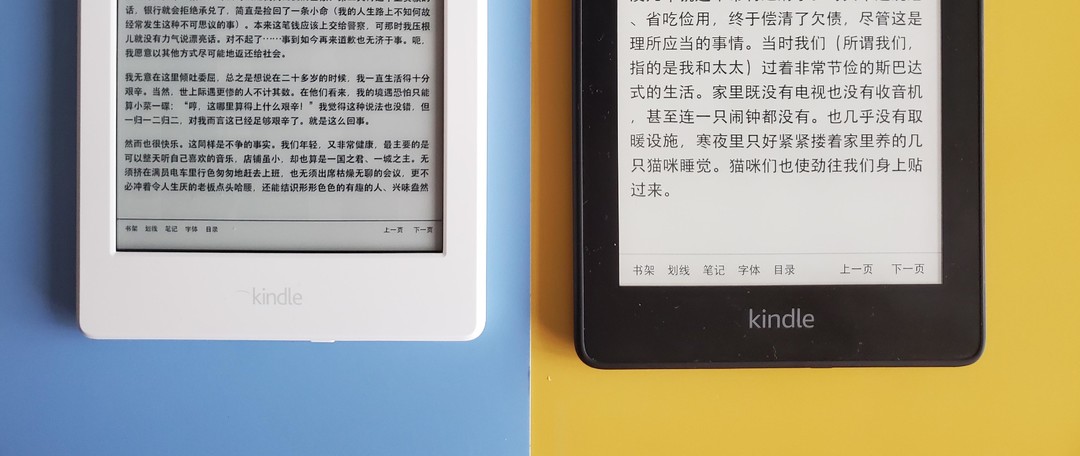

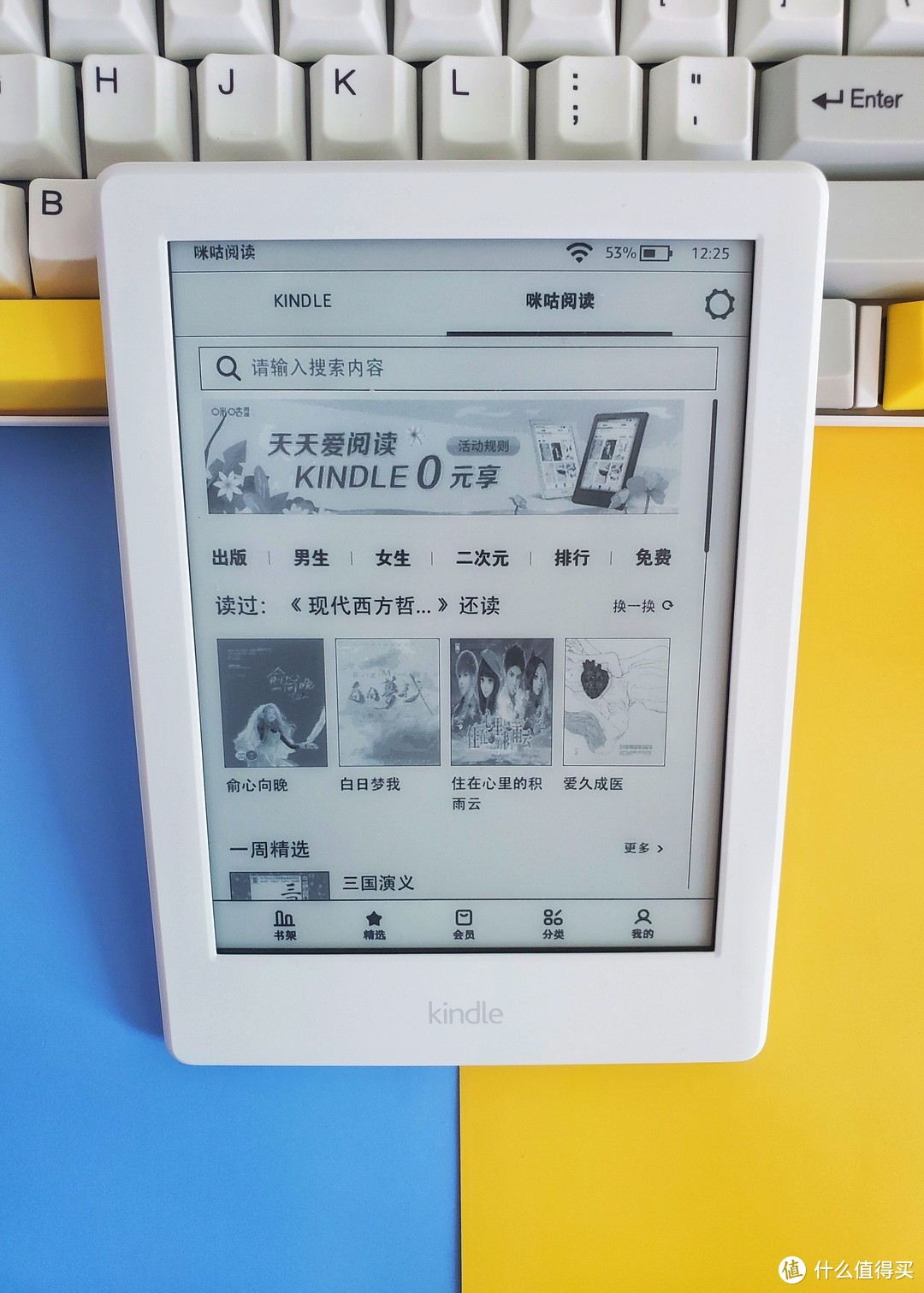

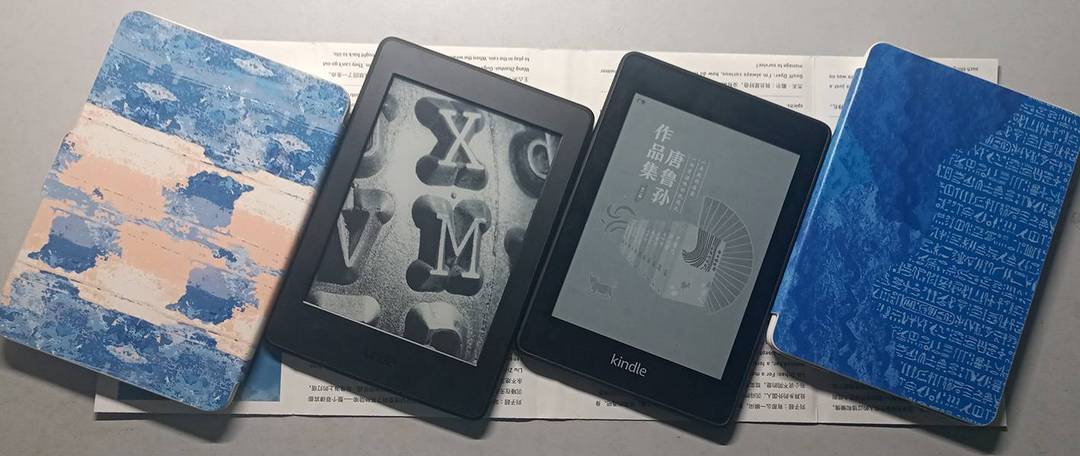
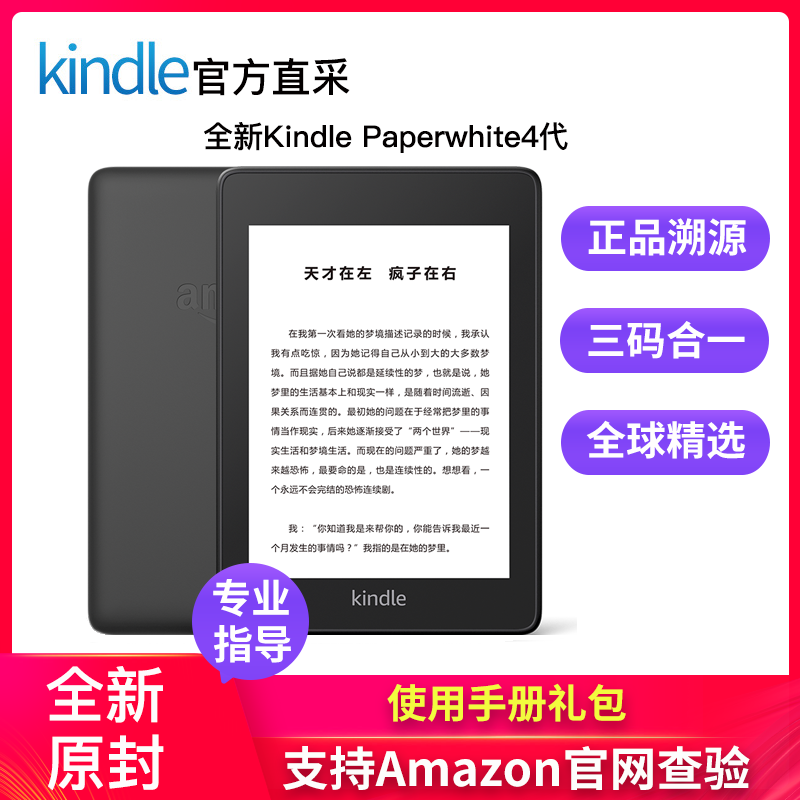
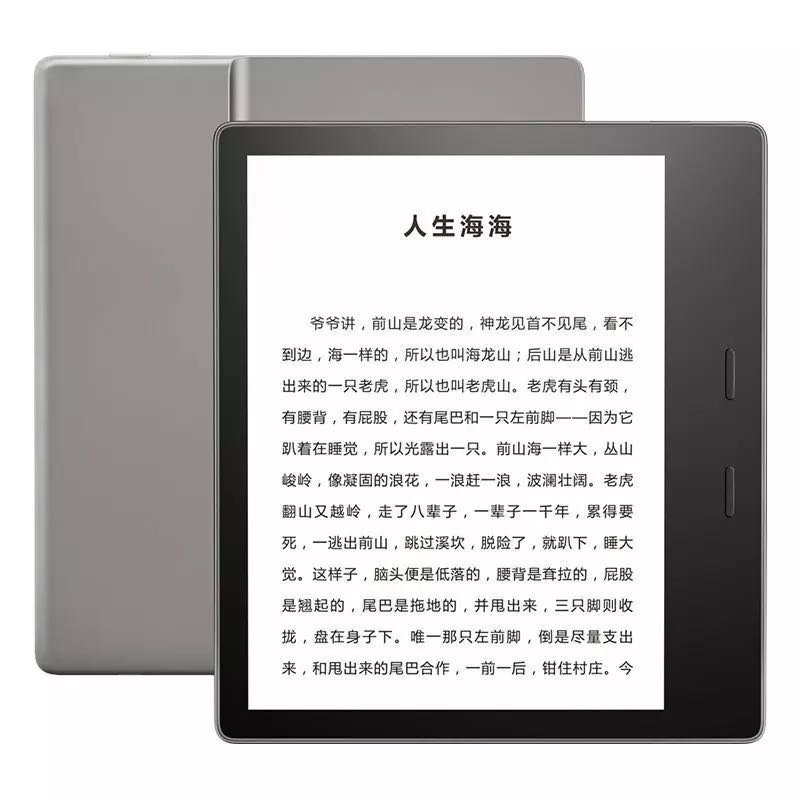
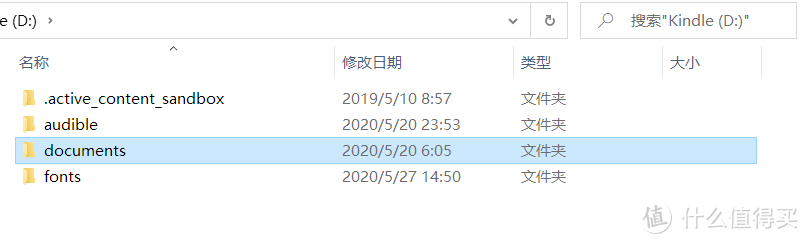
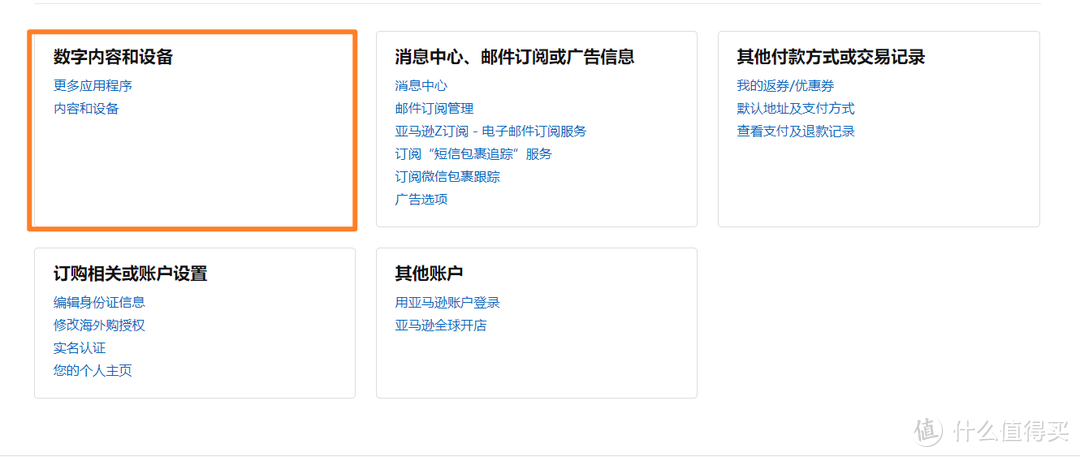
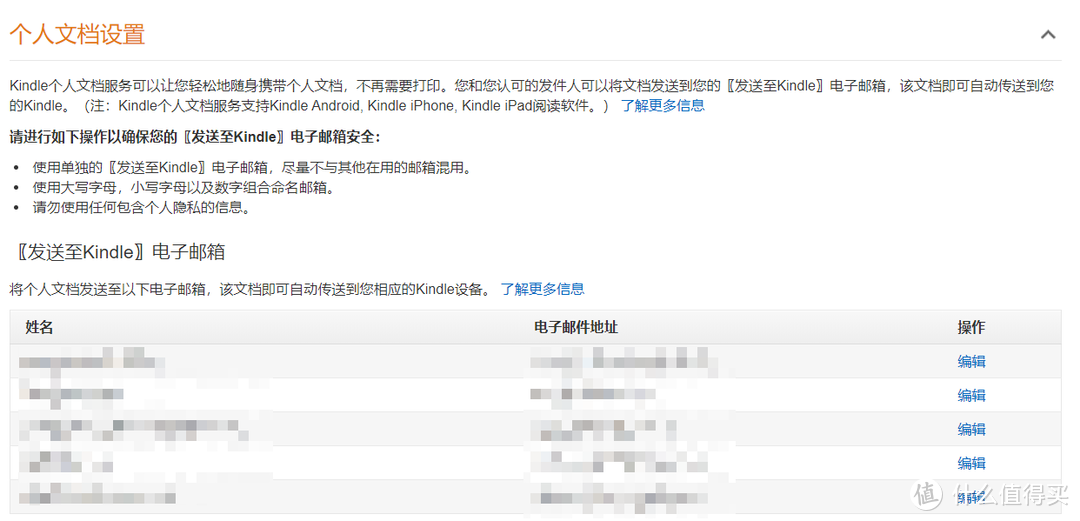
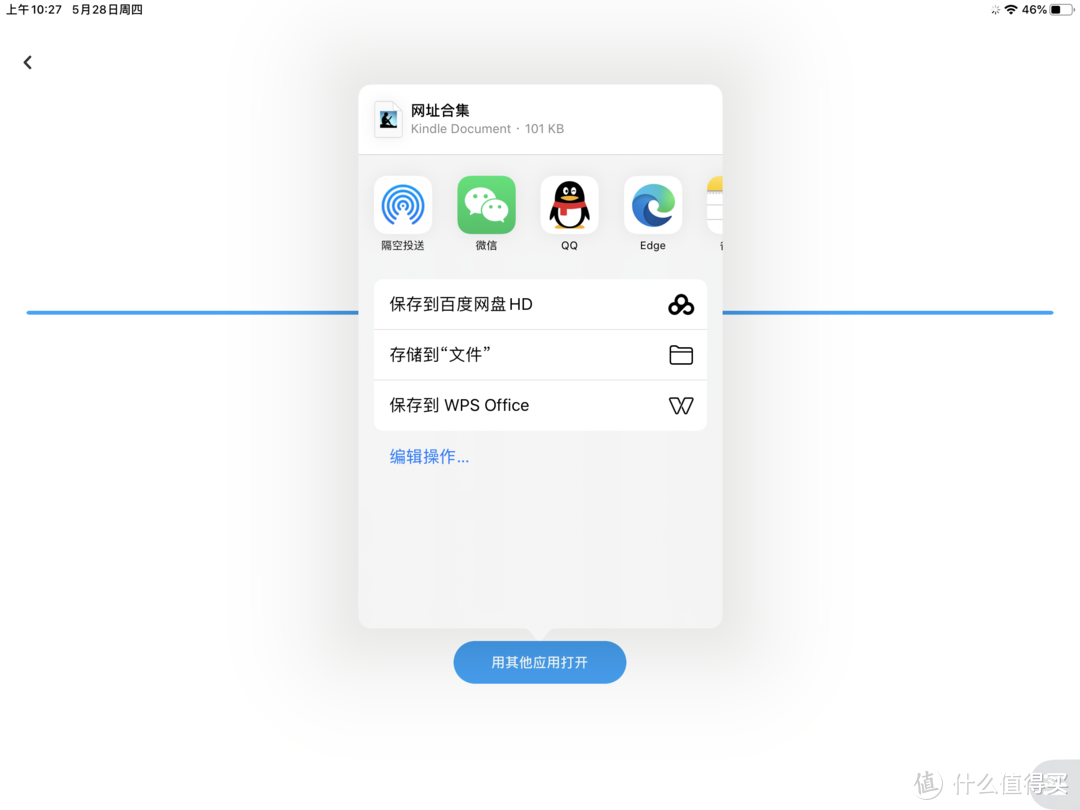
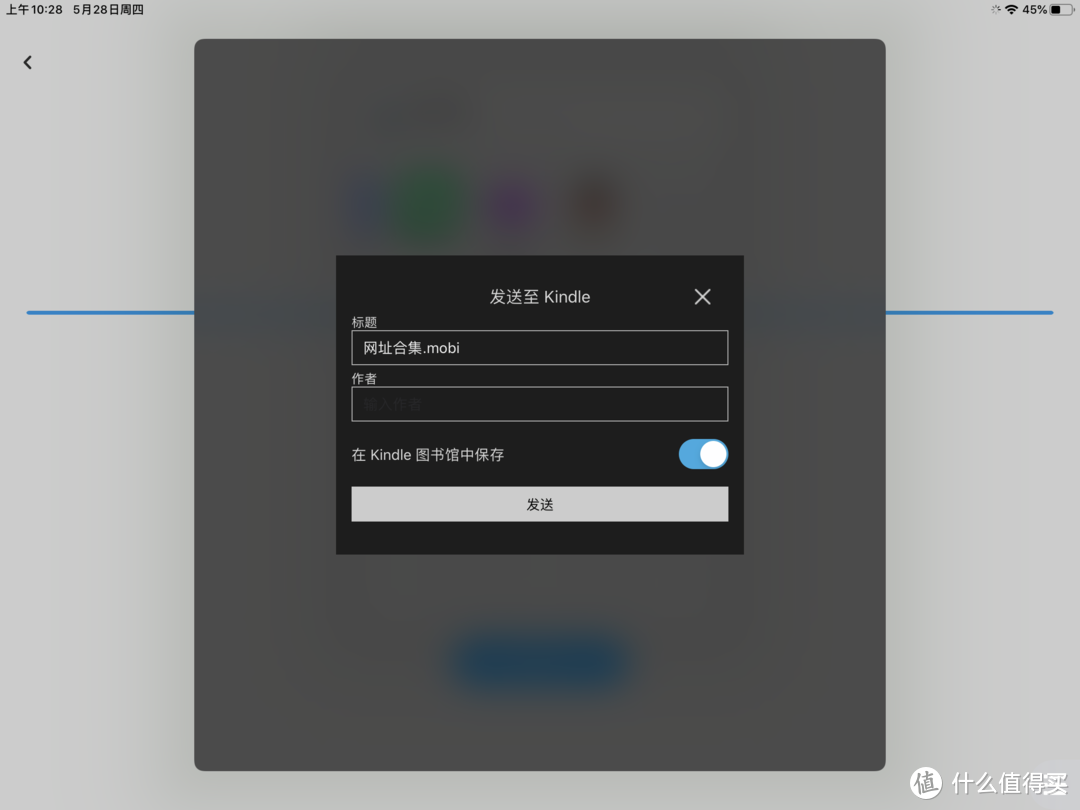

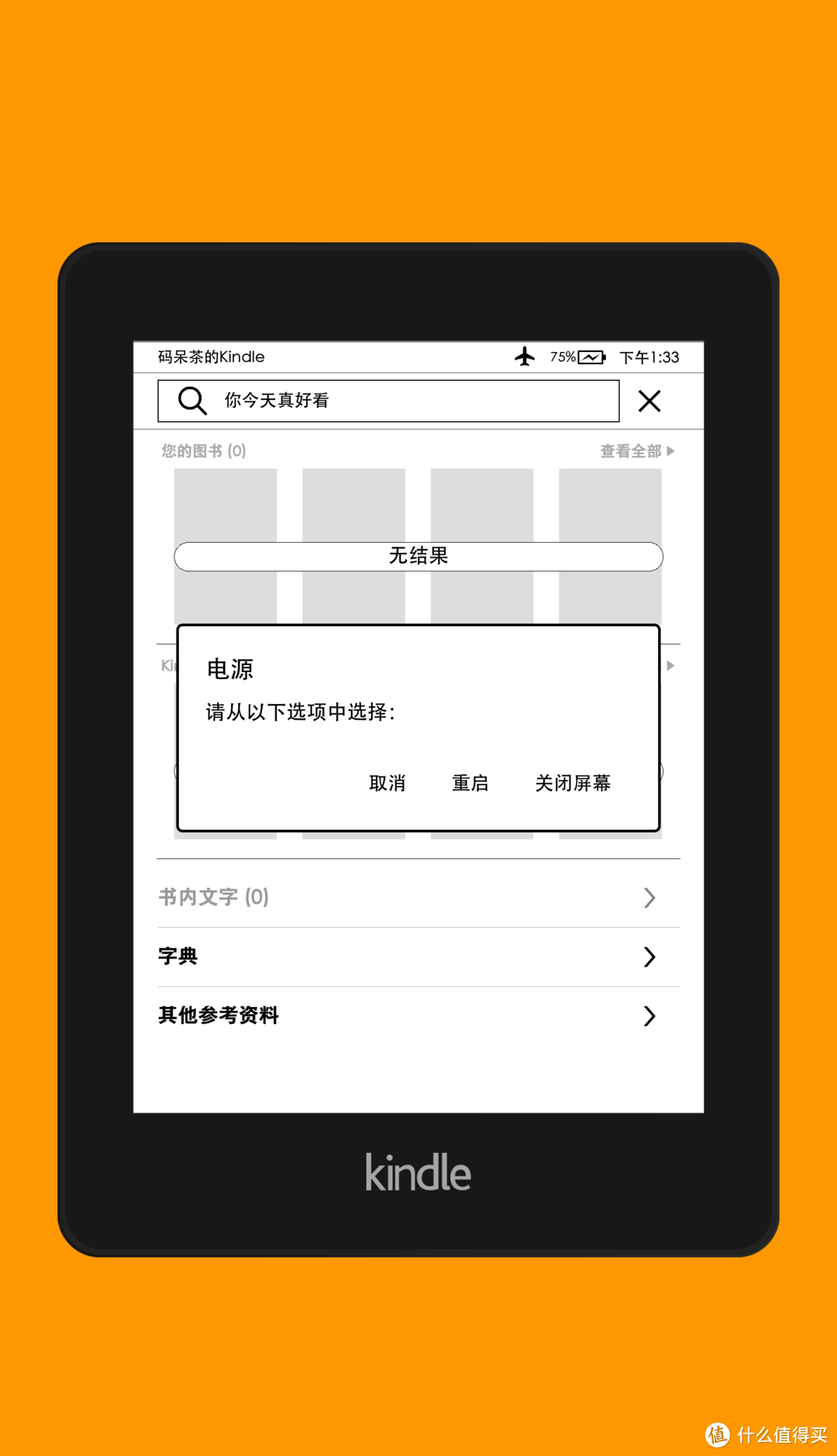

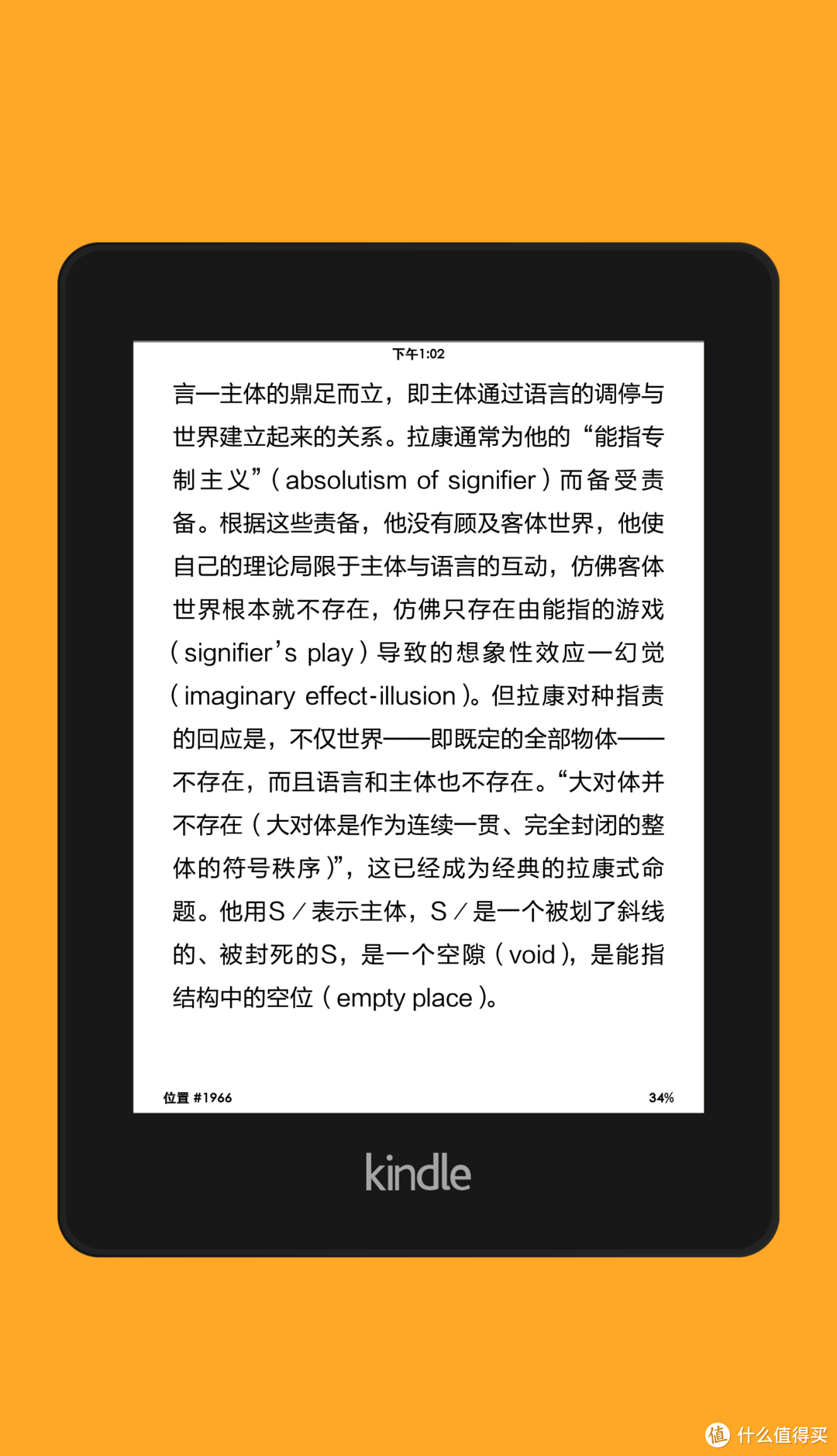

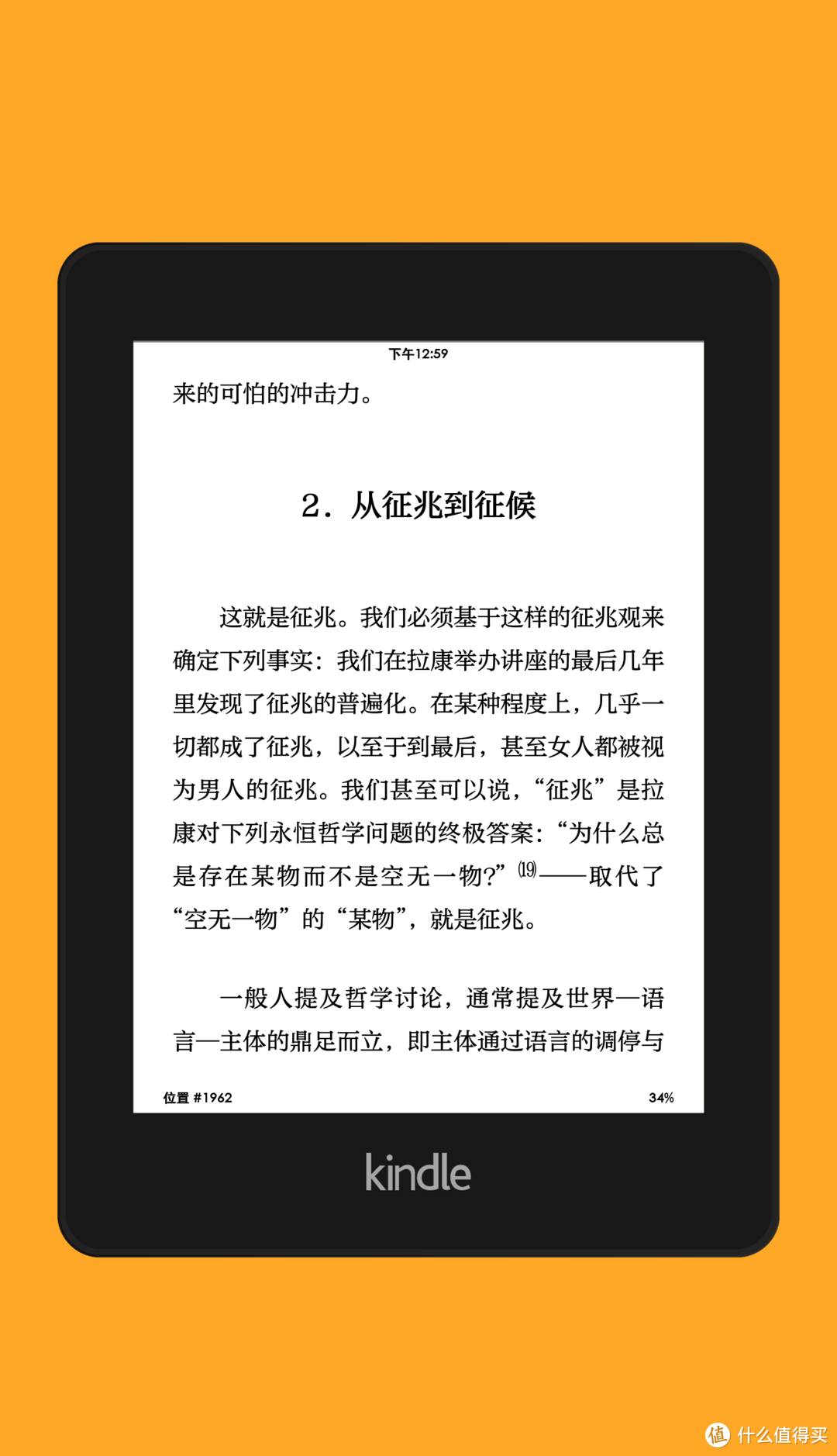
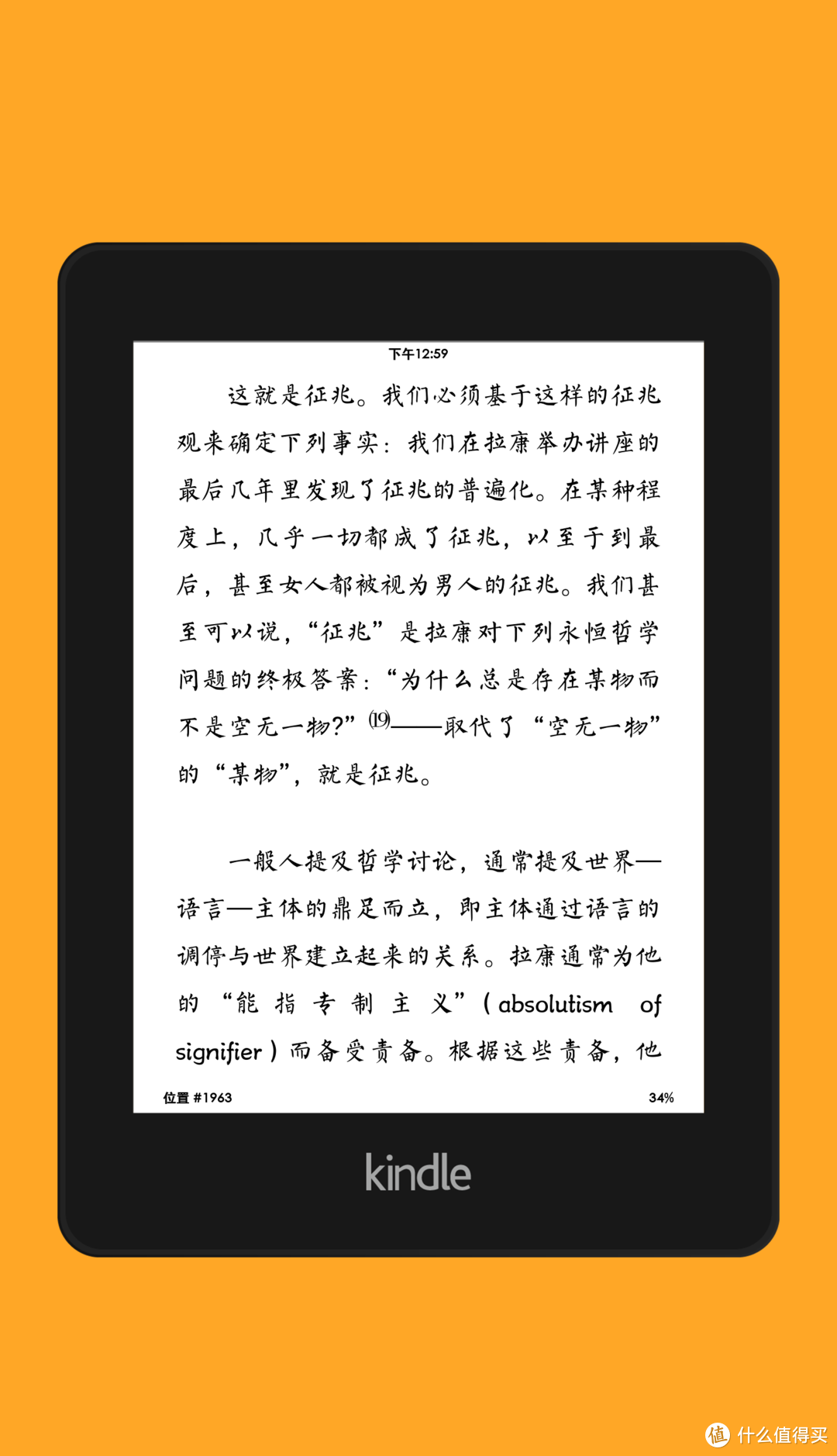
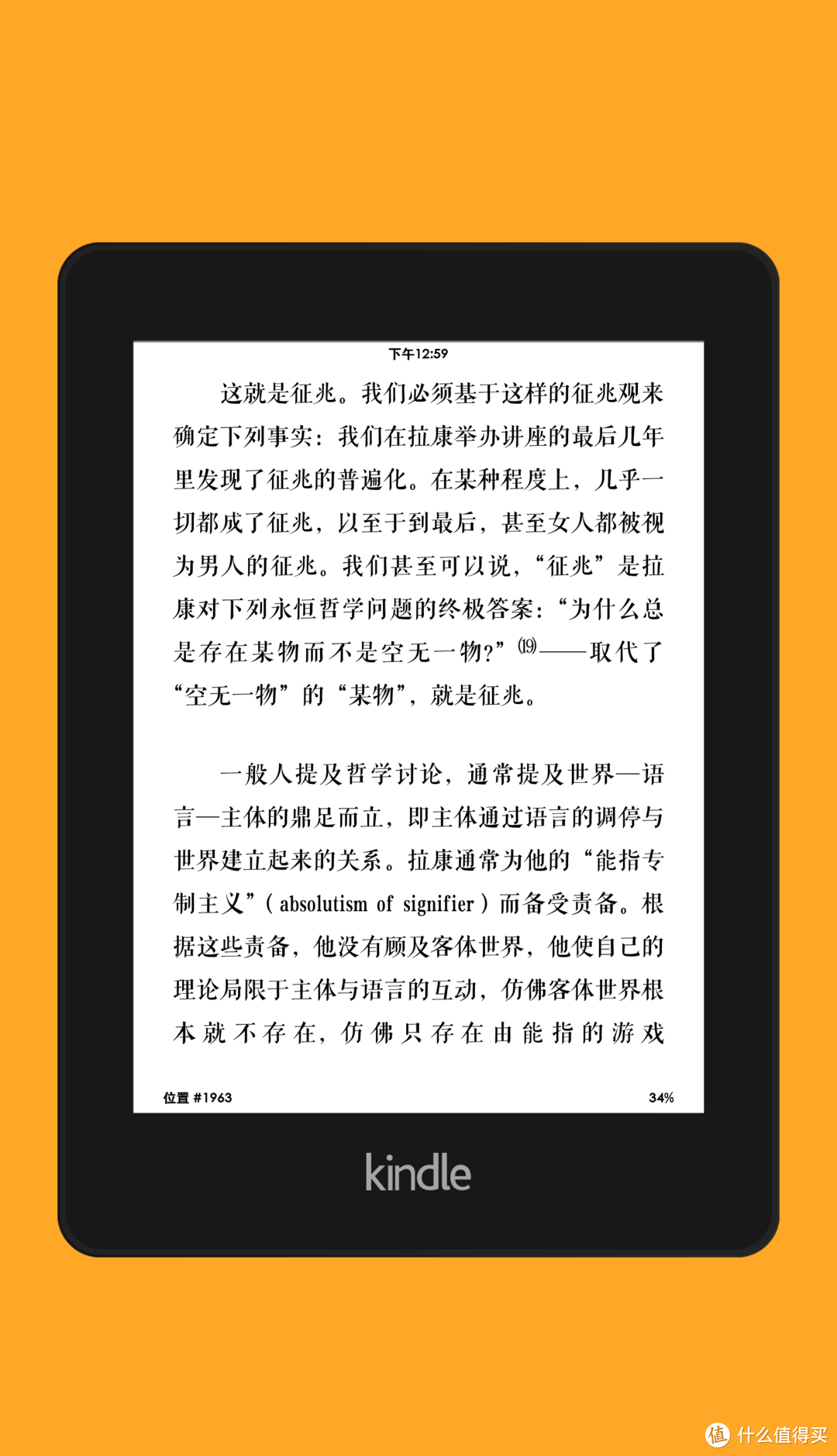
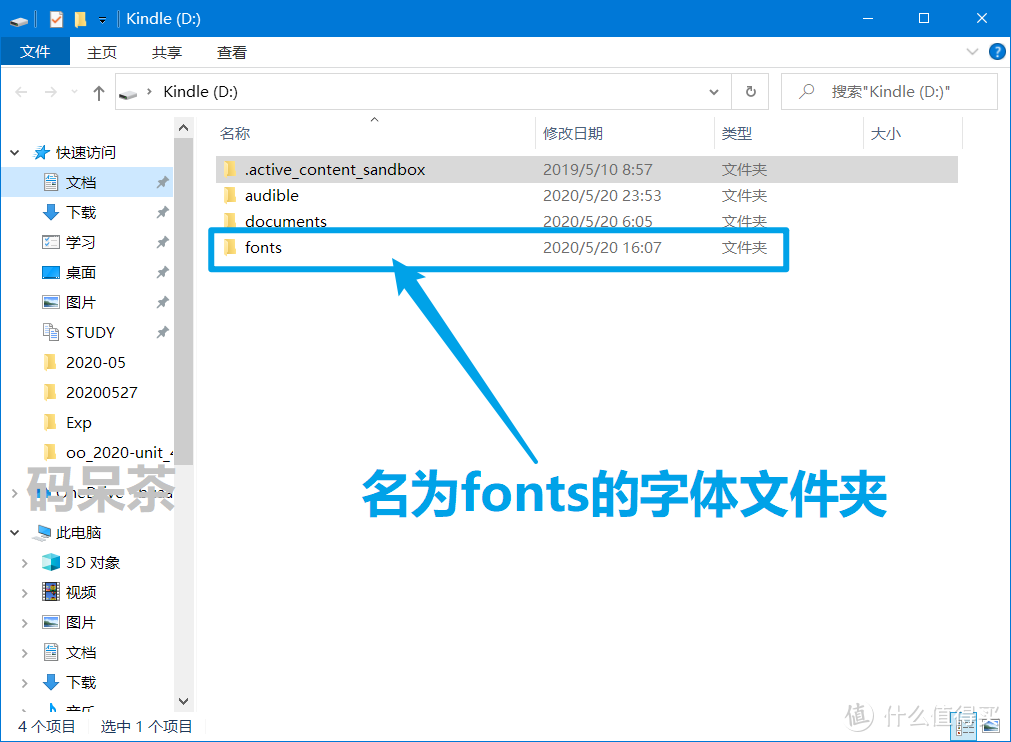
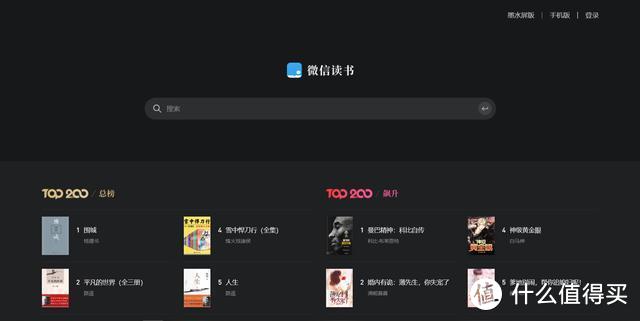
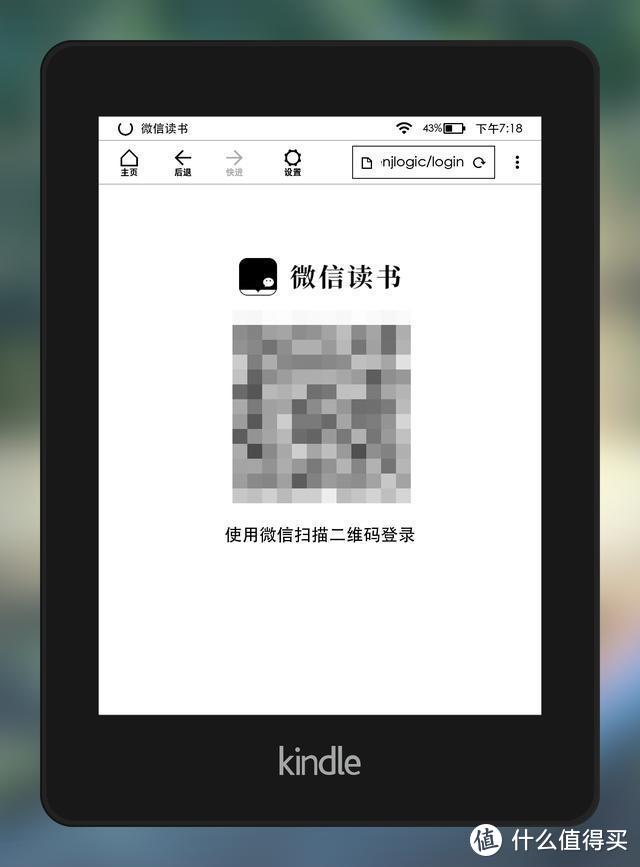
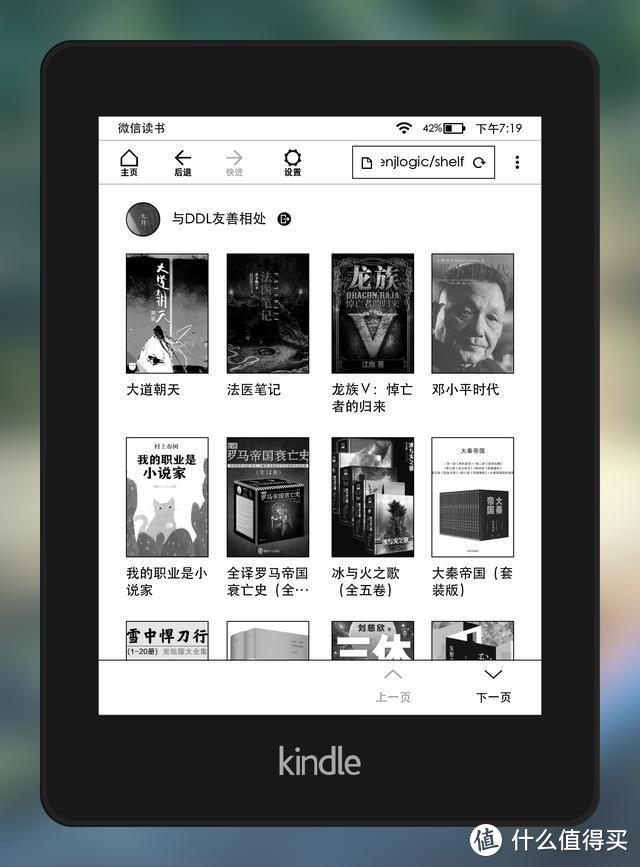
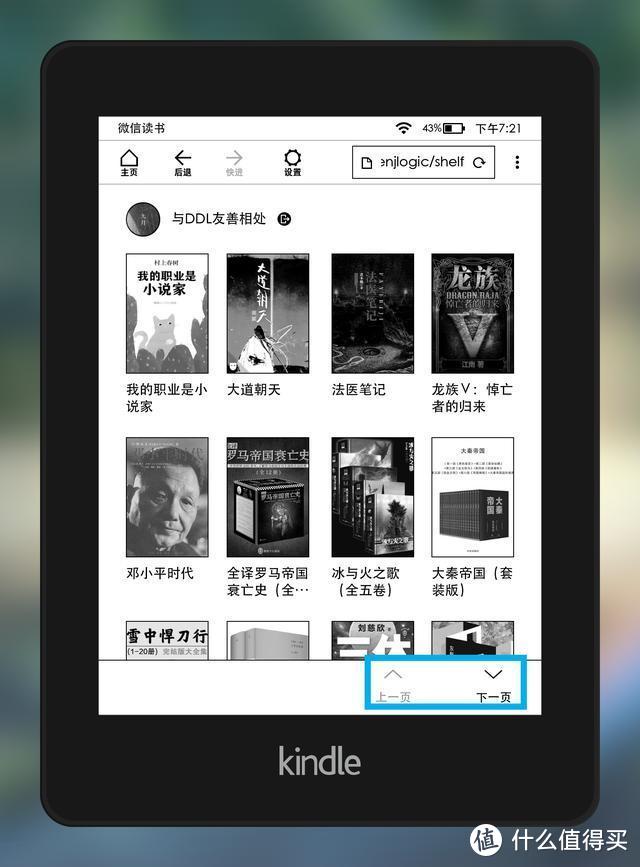
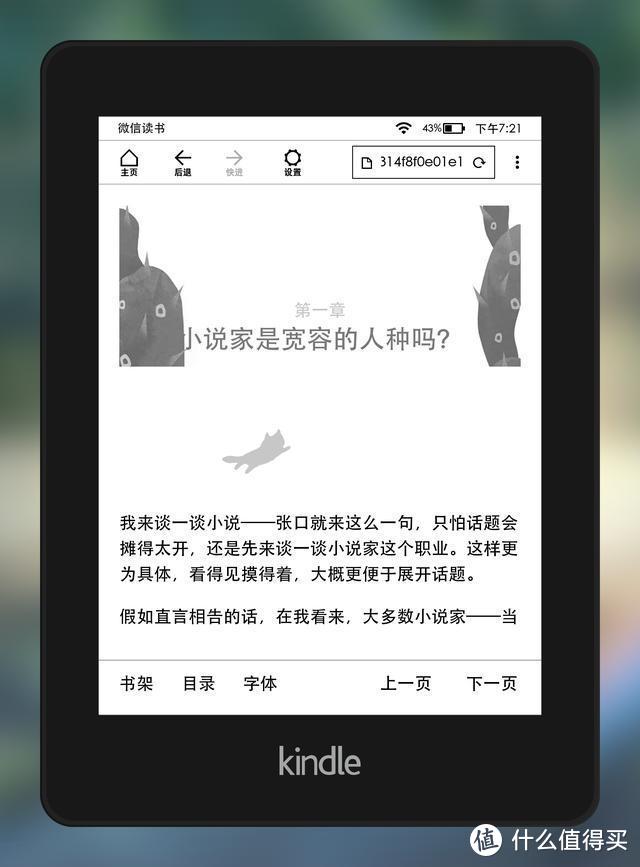
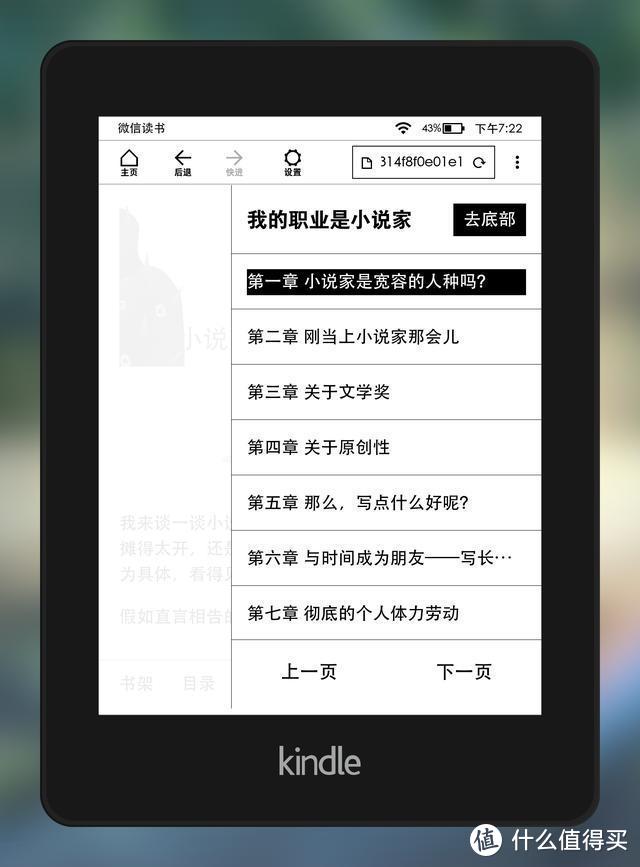
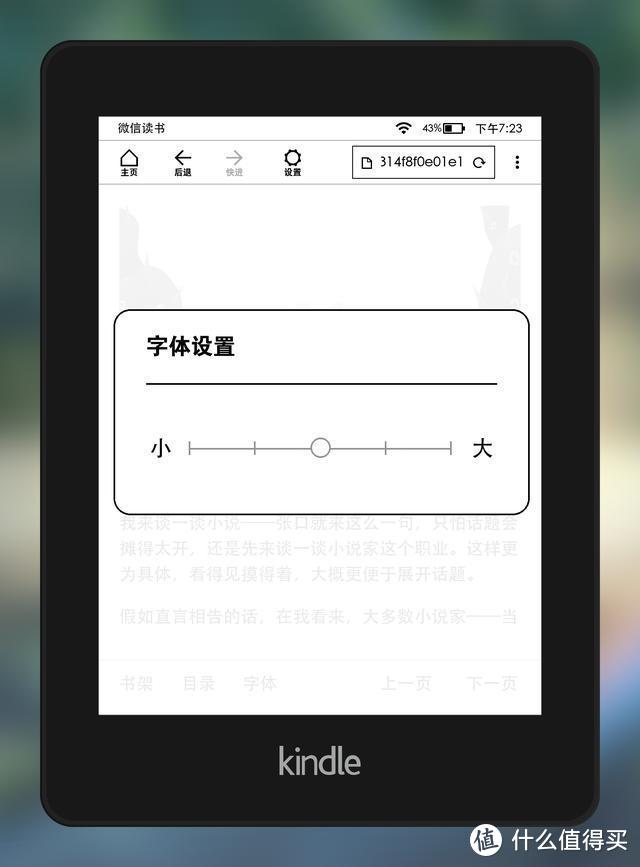
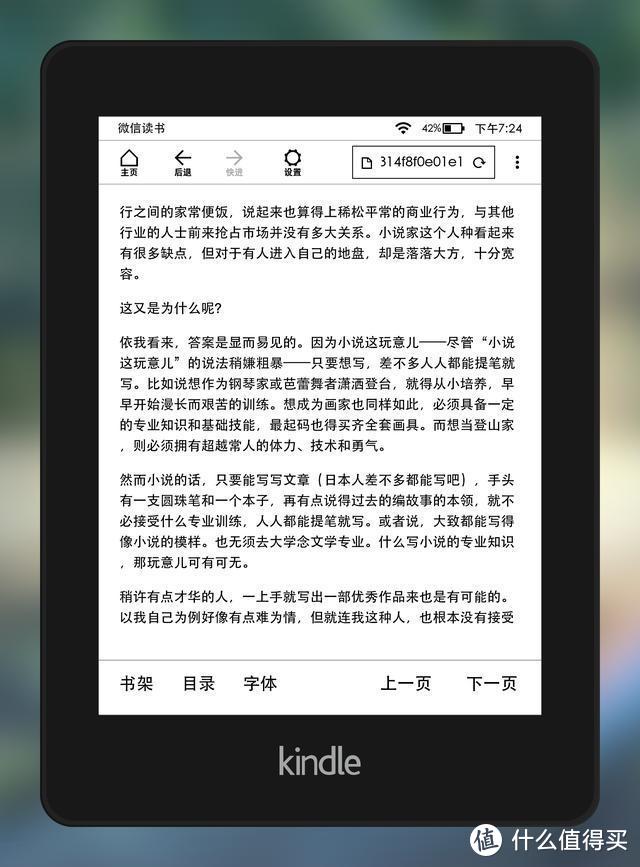

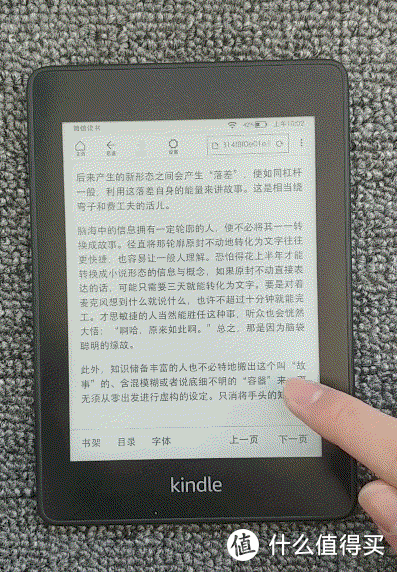


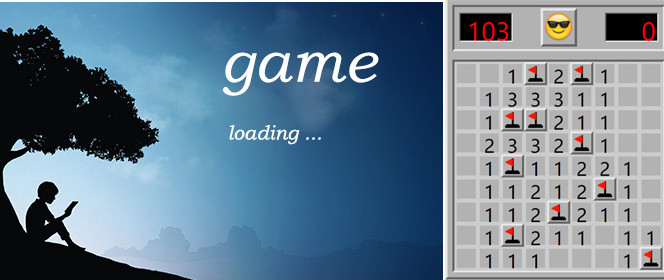

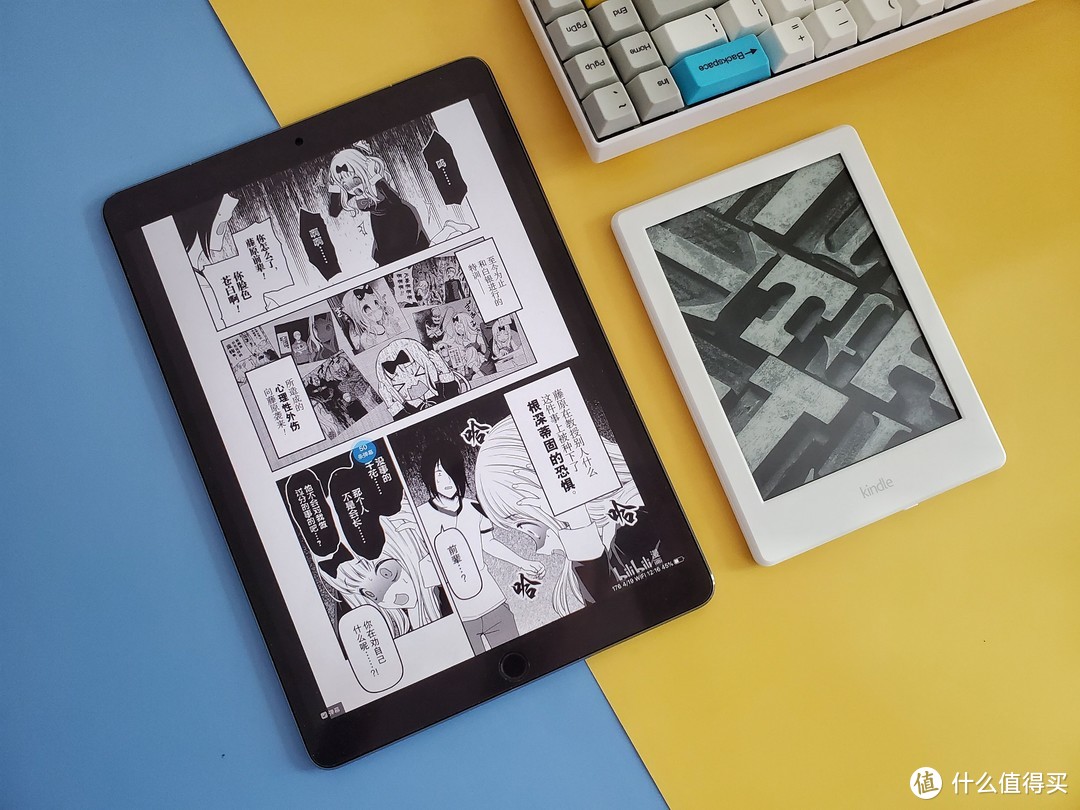
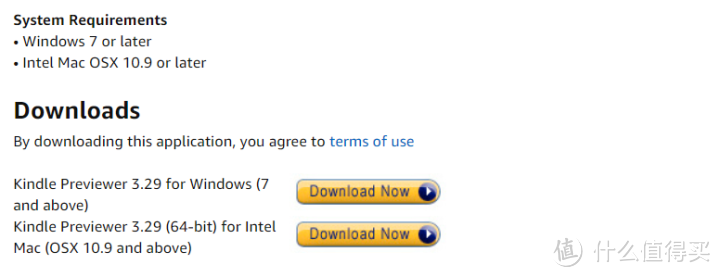
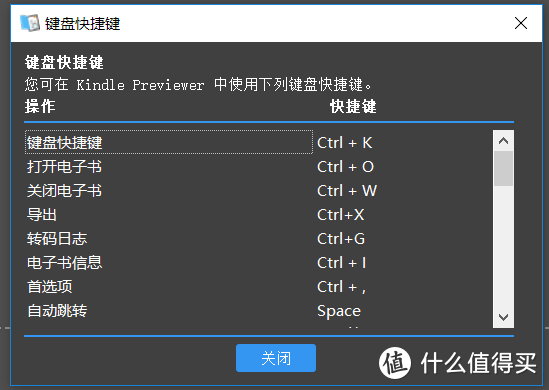
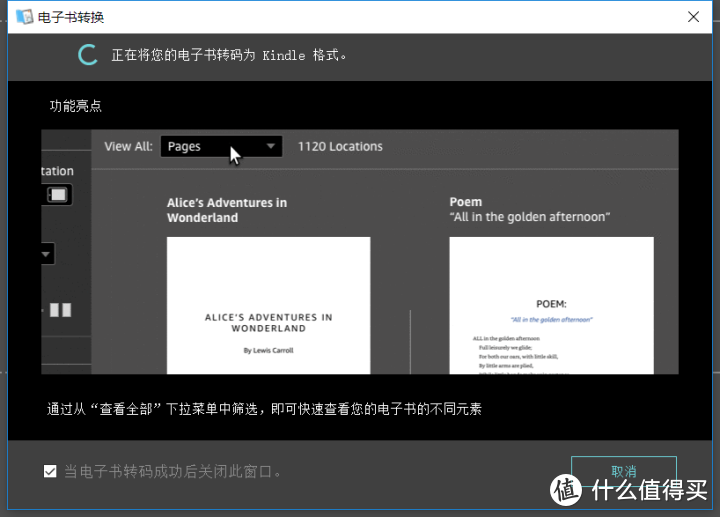

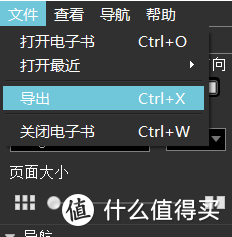
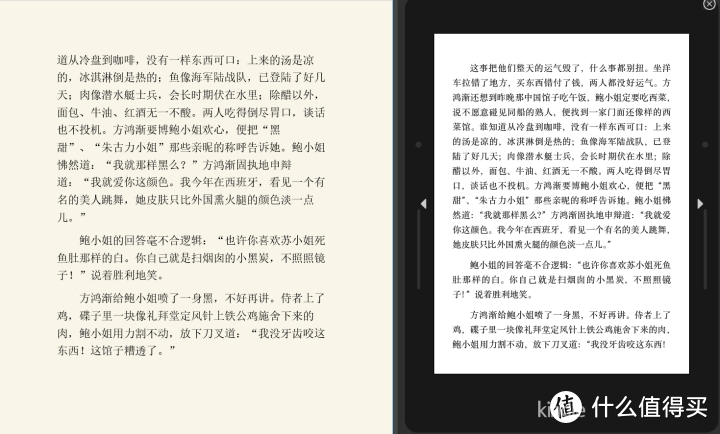
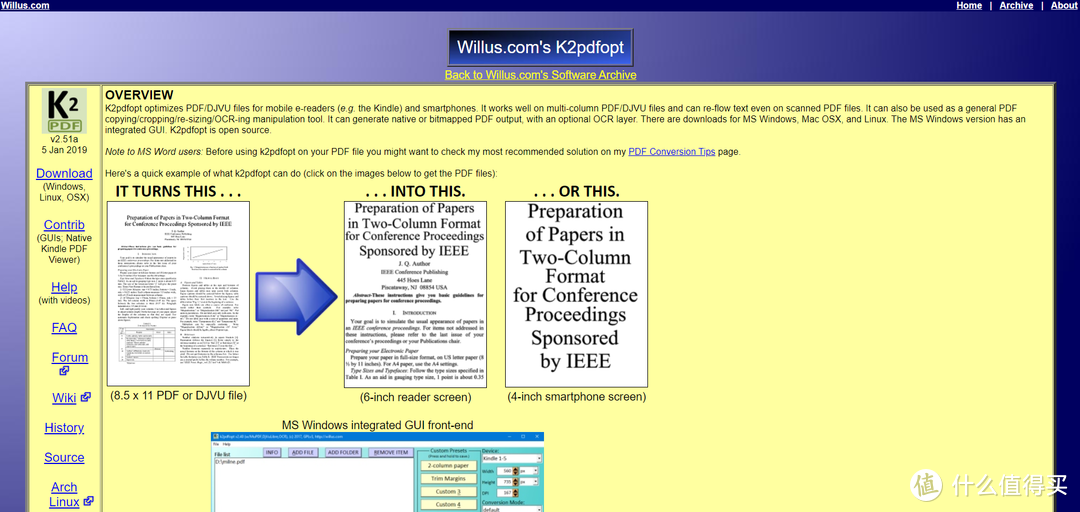
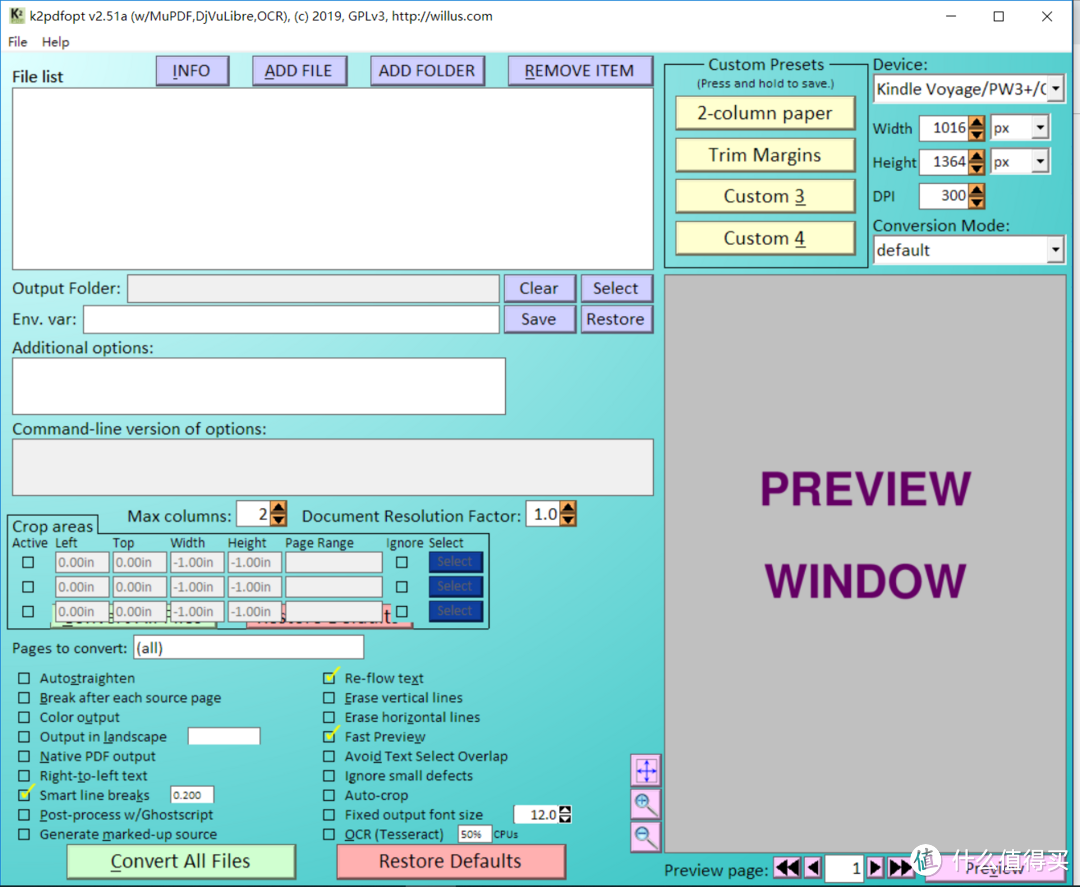
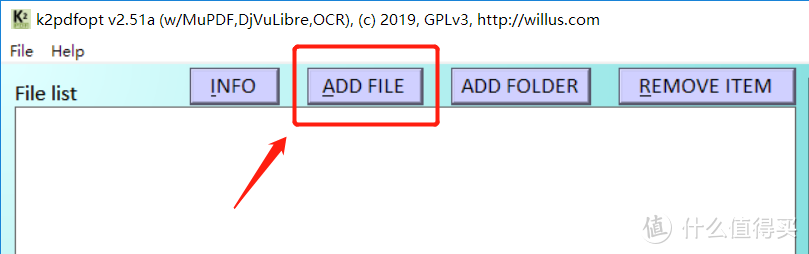
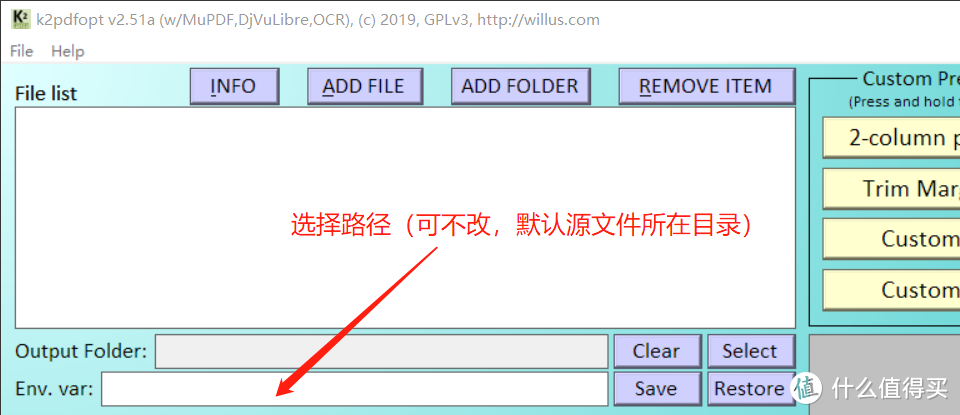
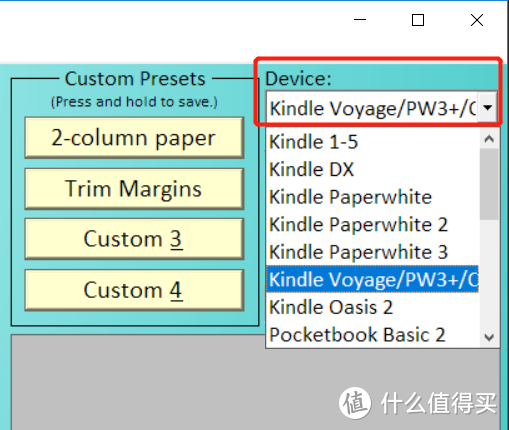
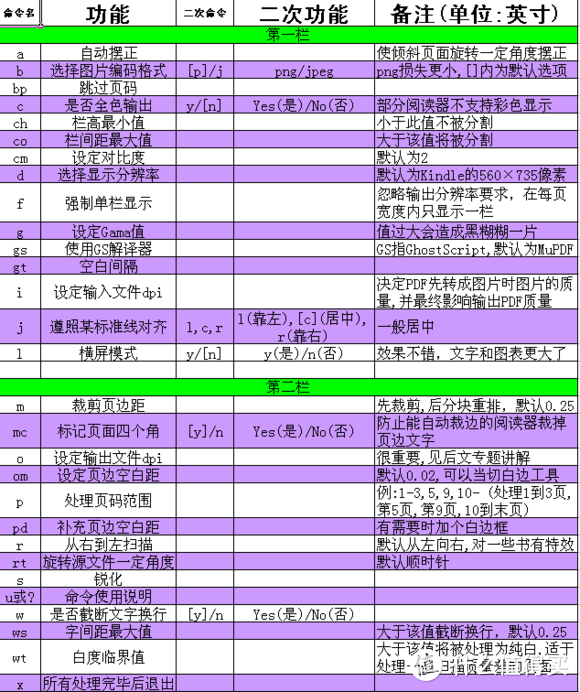
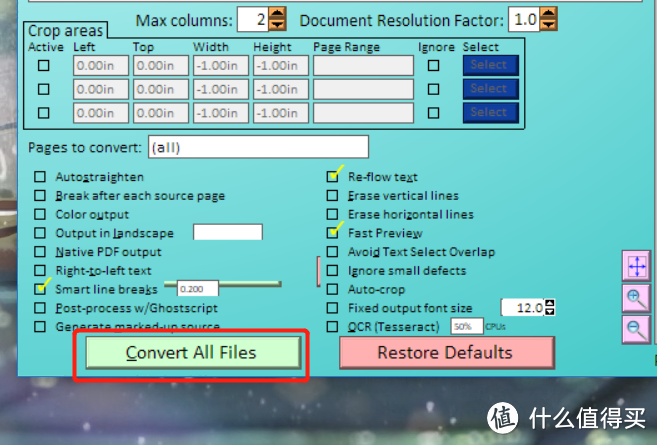
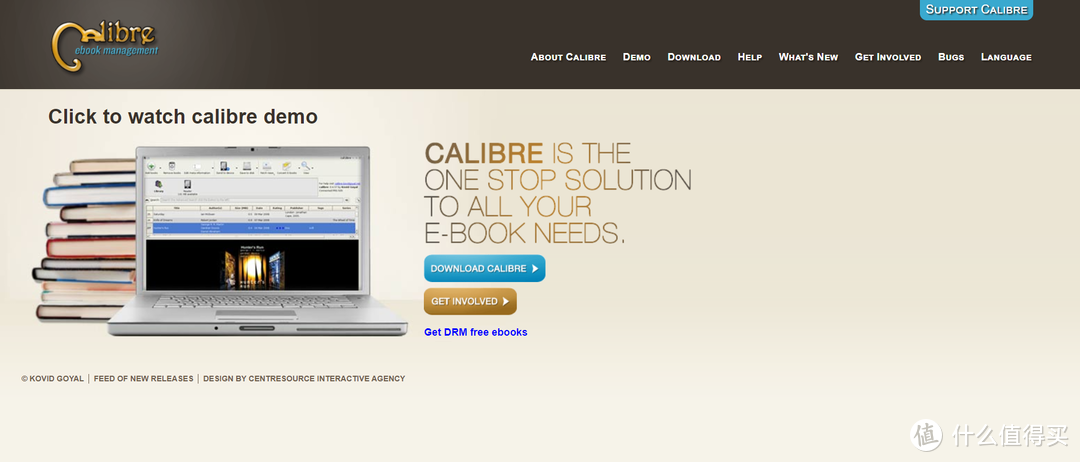
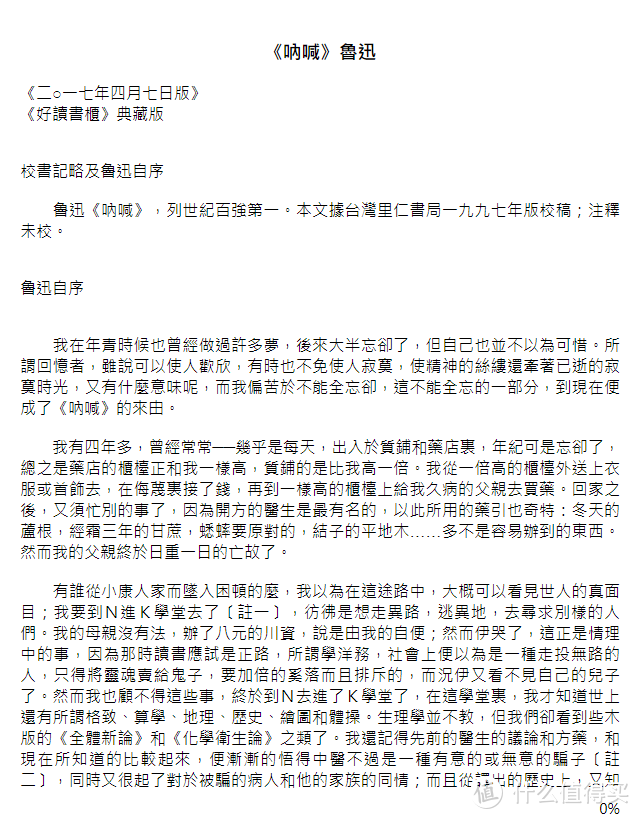
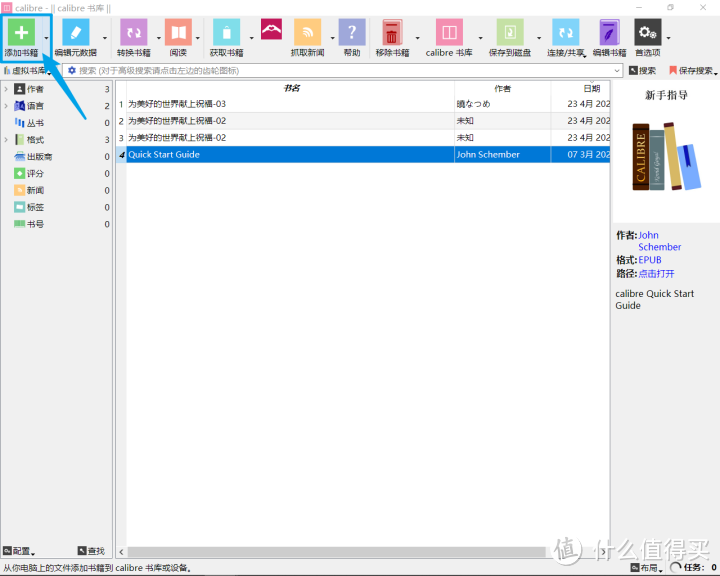
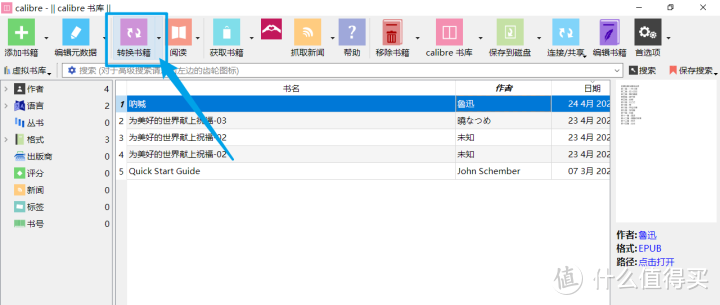
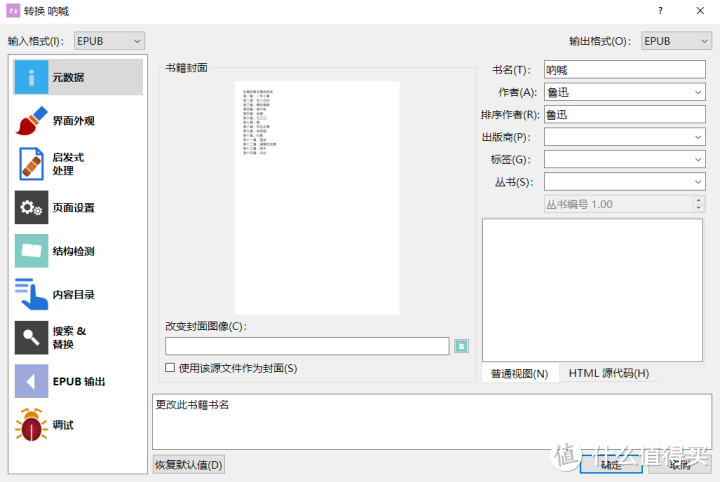
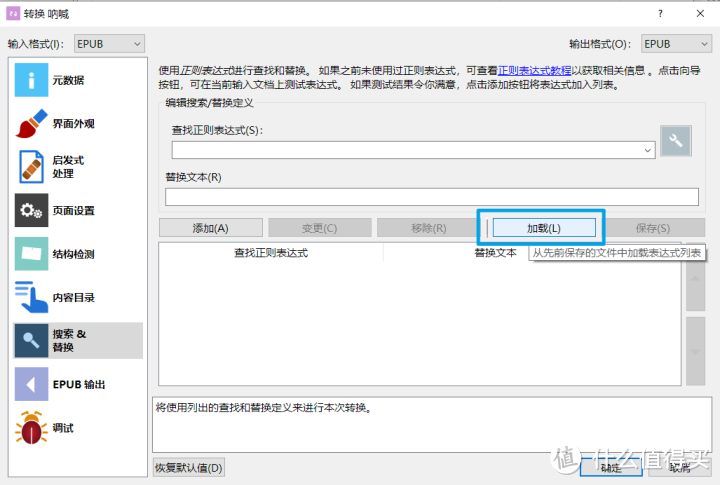
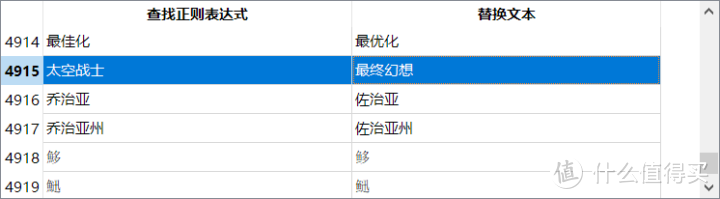
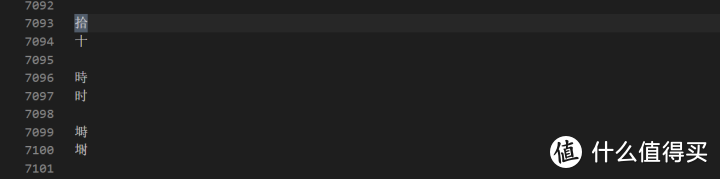
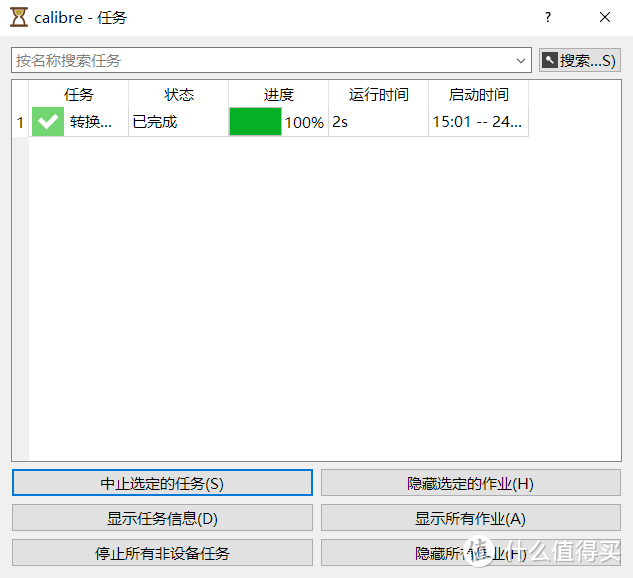
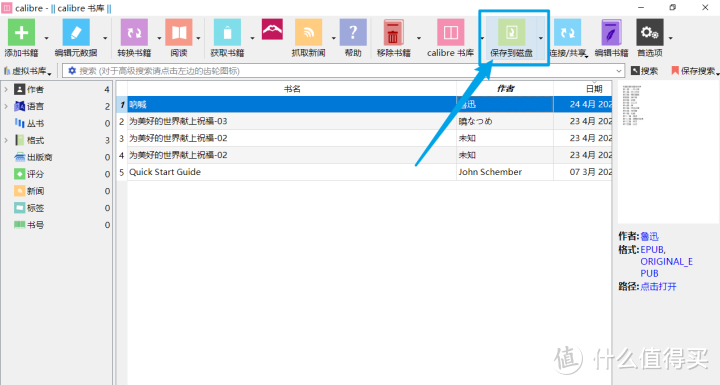
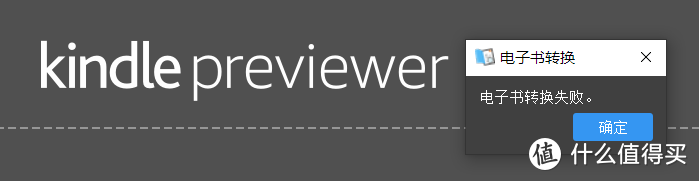
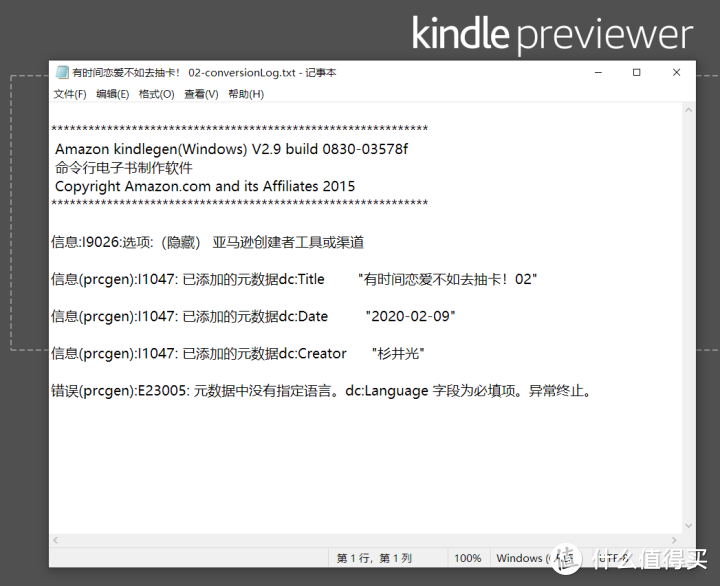
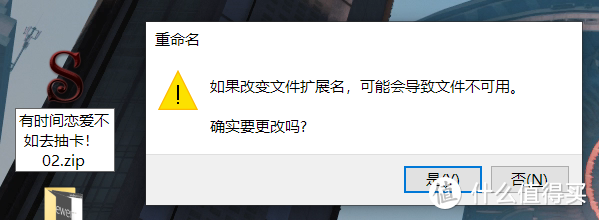
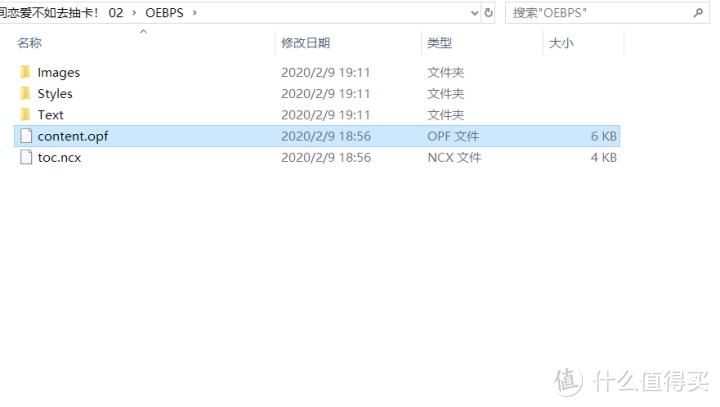
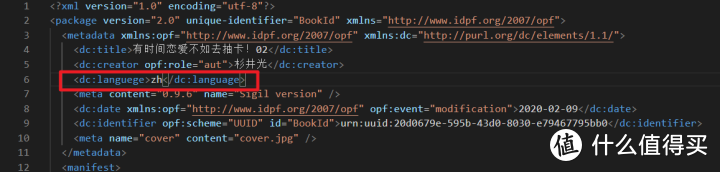
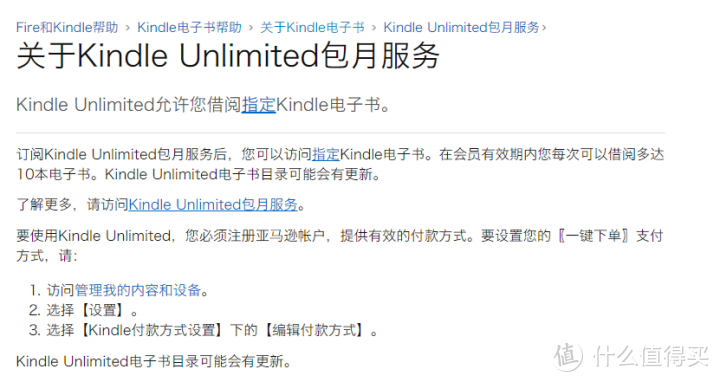
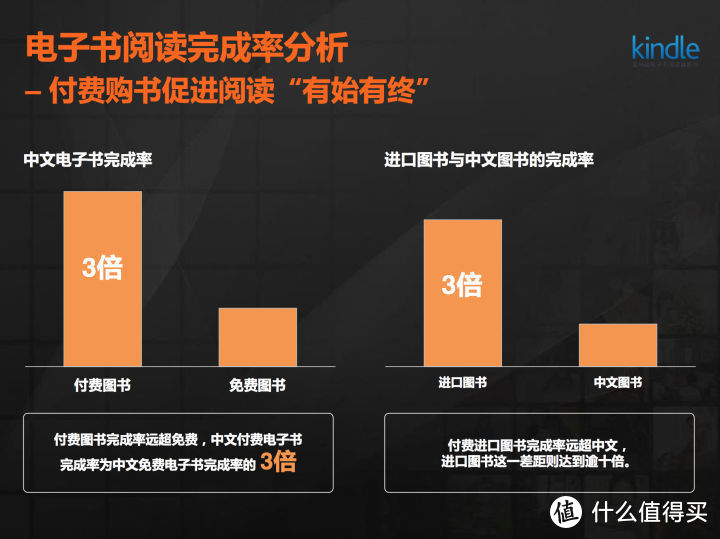

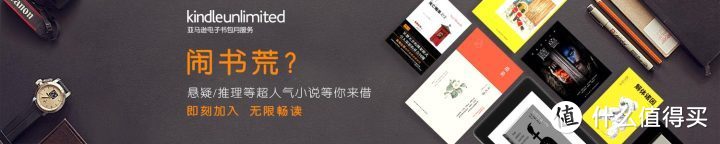
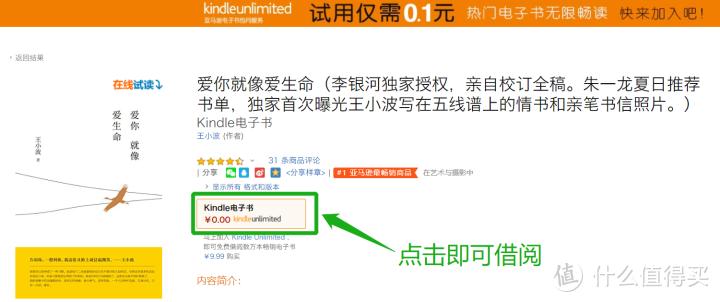
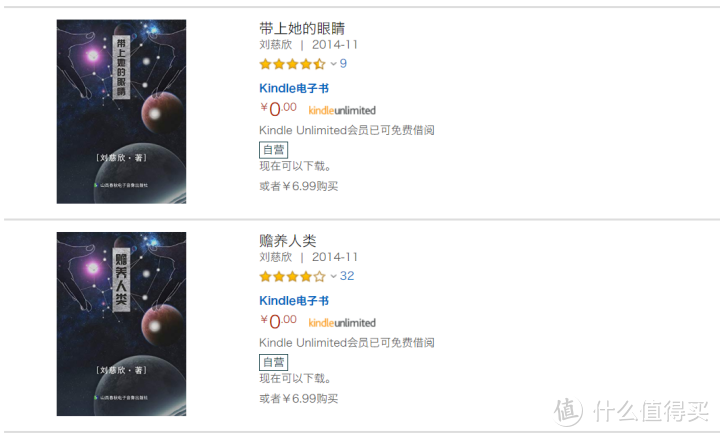
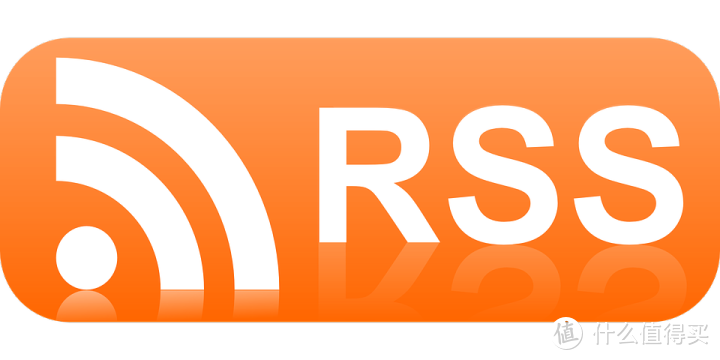
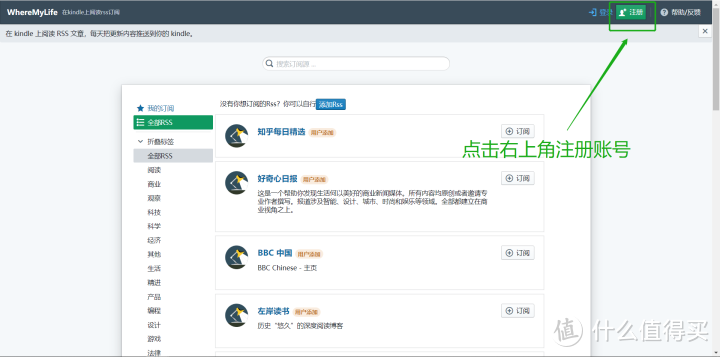
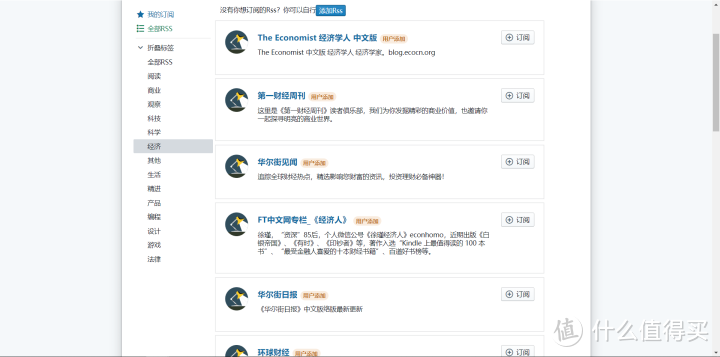
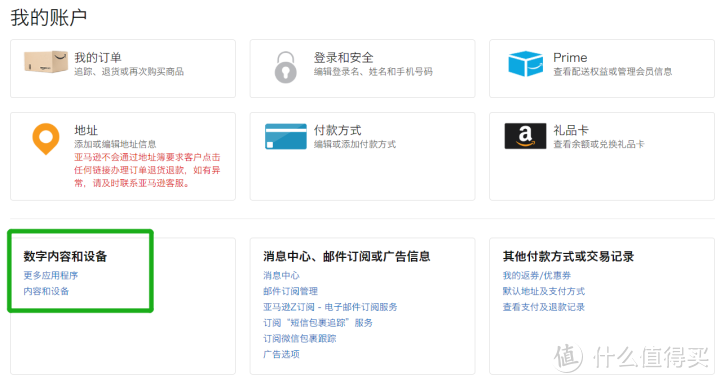

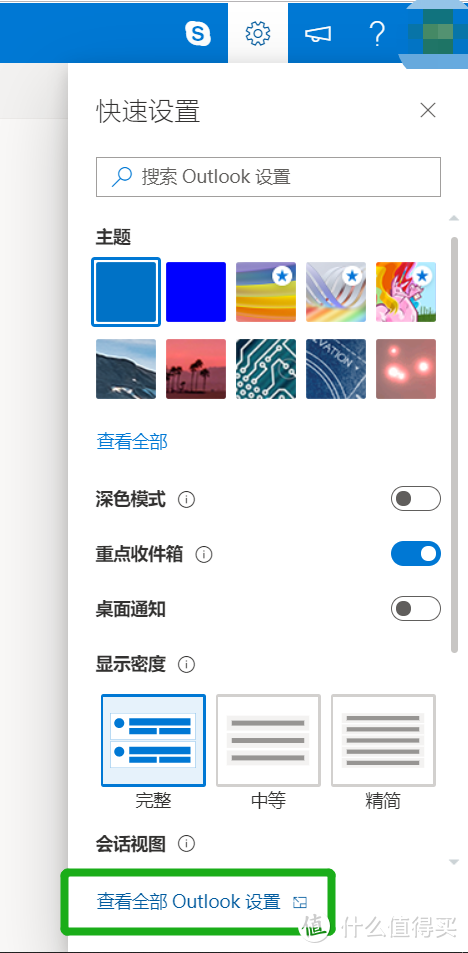
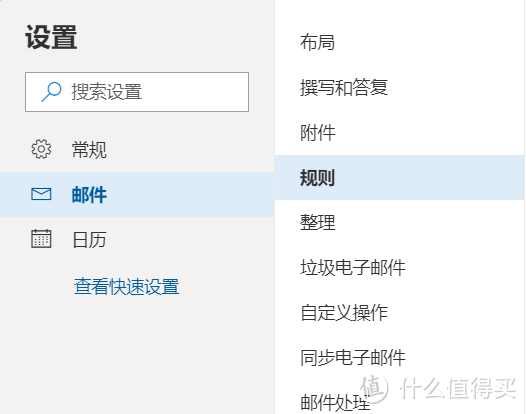
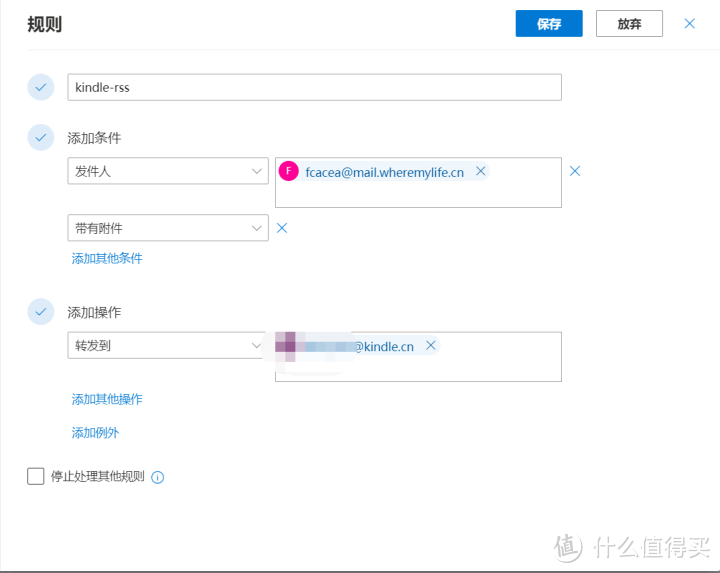
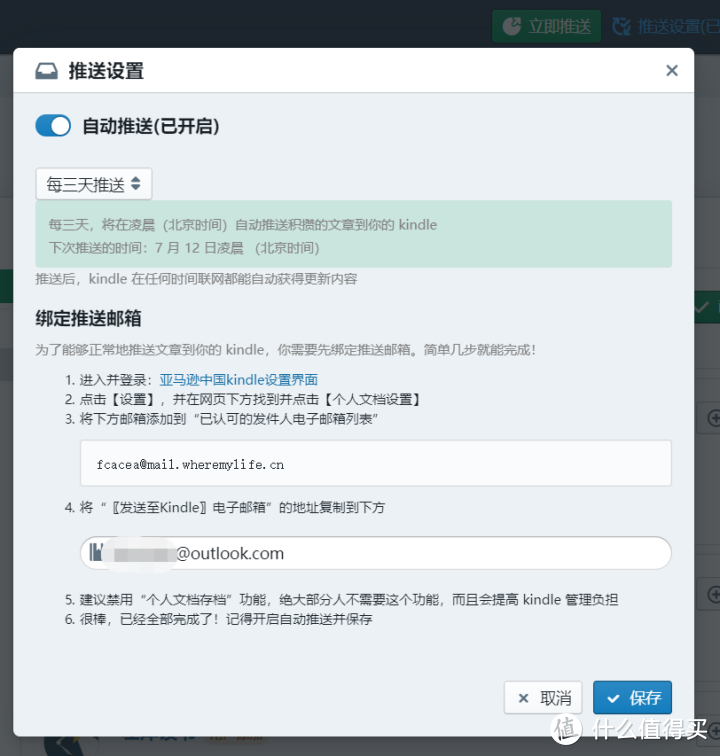
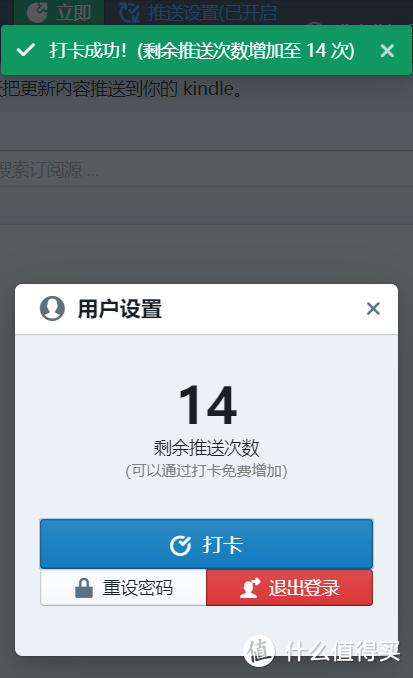
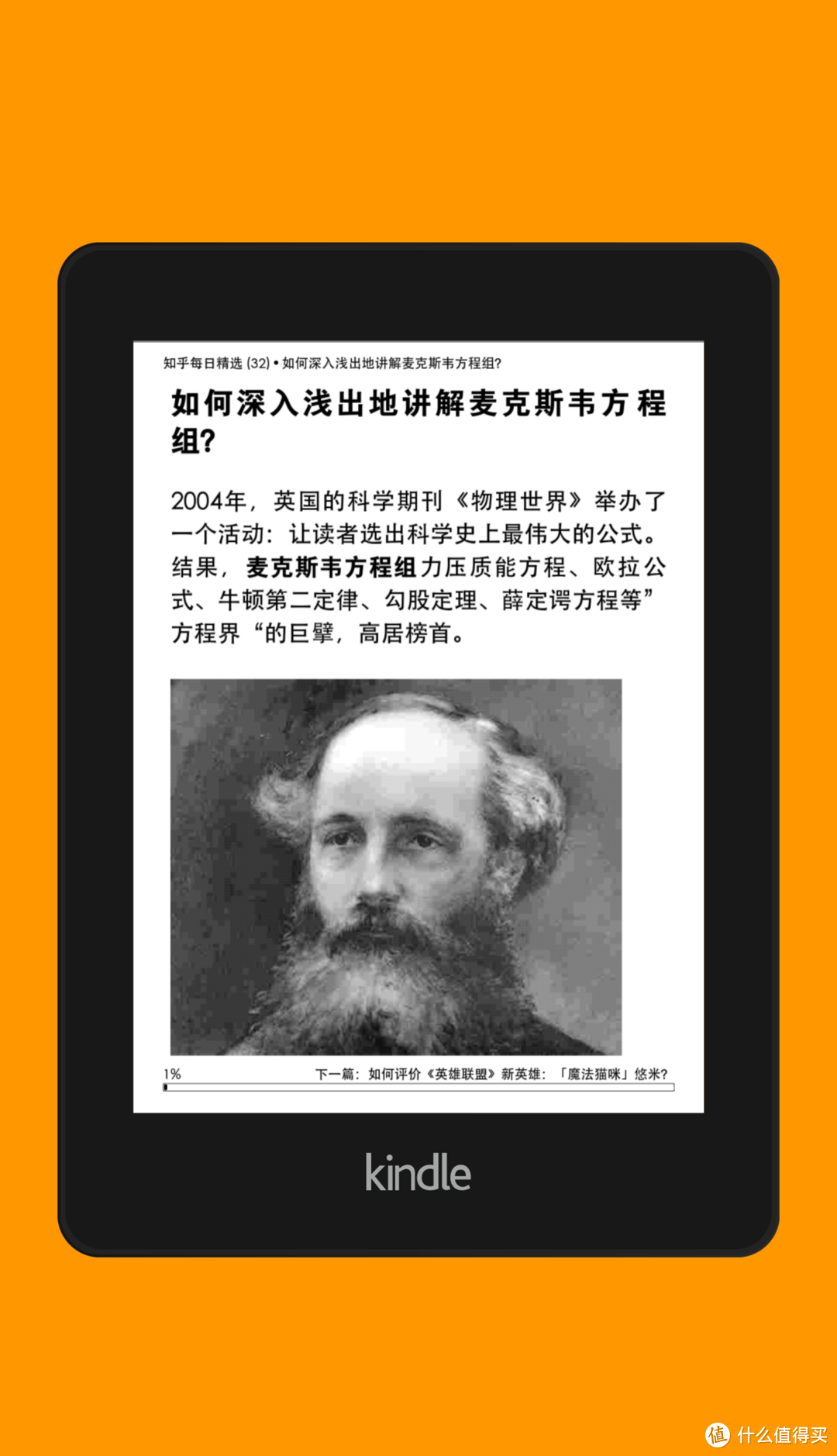


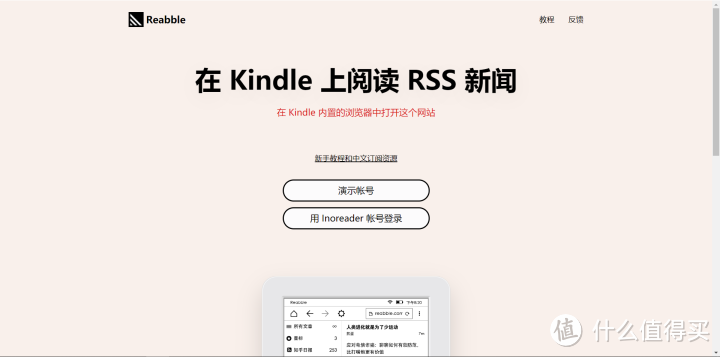
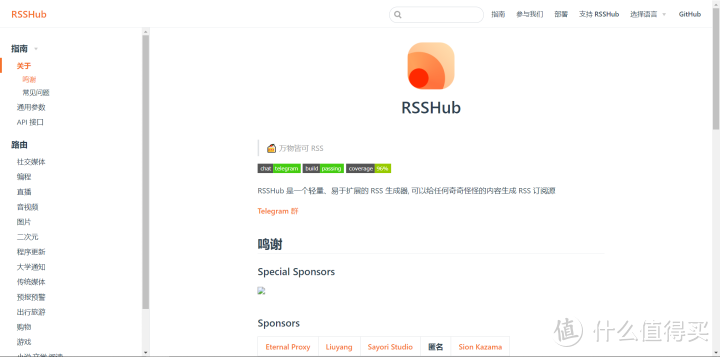

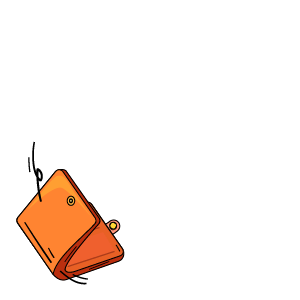










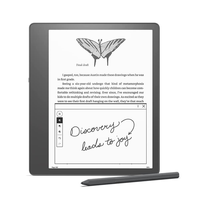




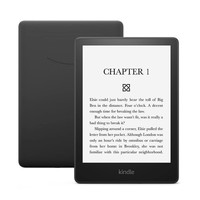

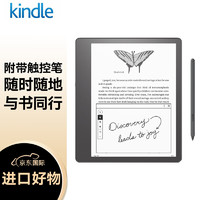


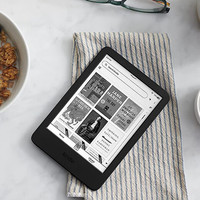










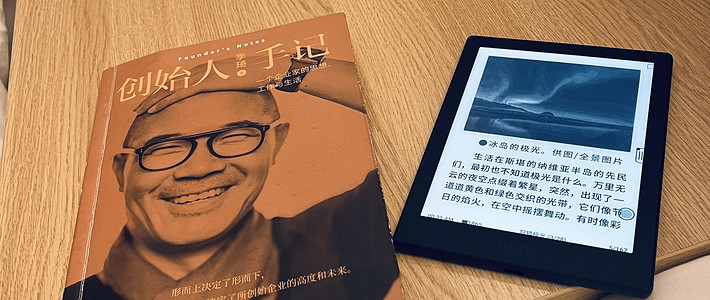


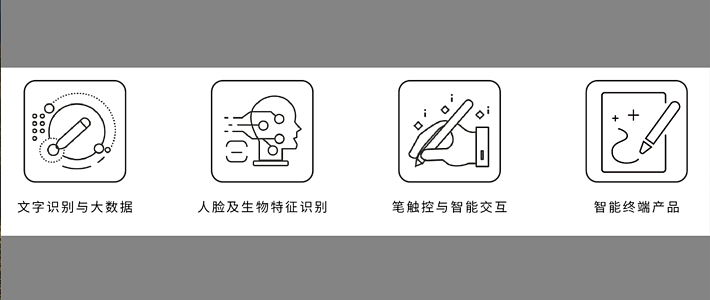
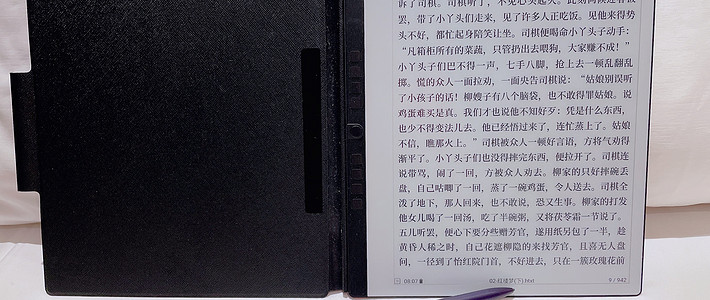


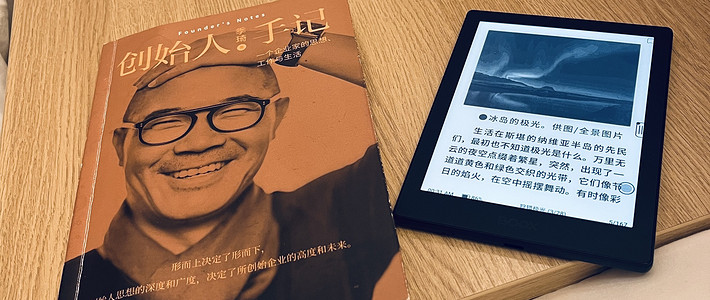
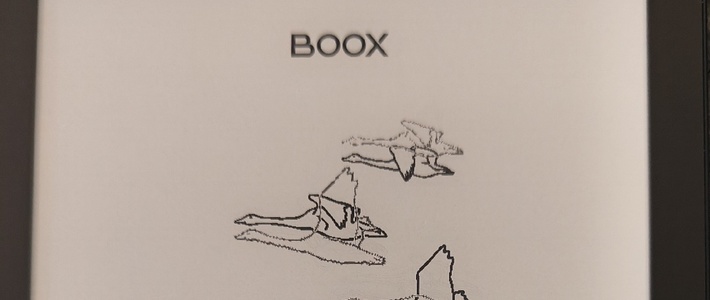
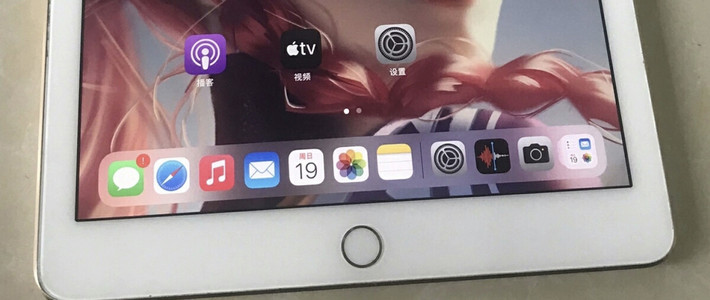
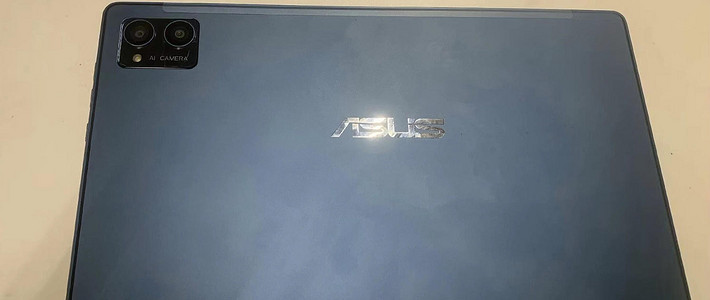



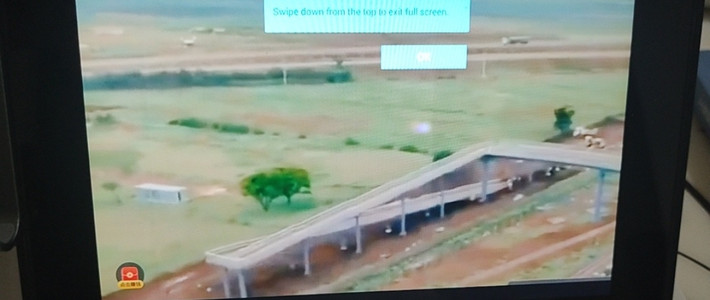
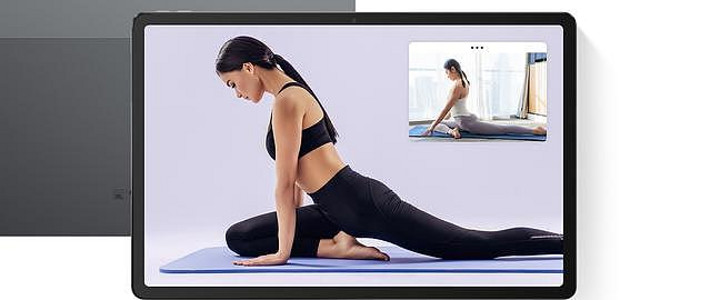








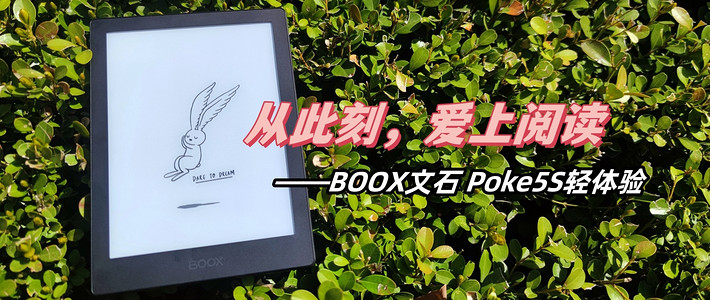
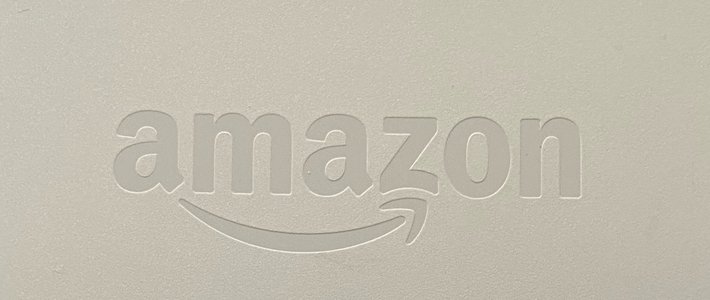
















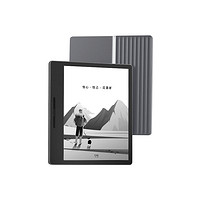




















killl君
校验提示文案
Dave2016
请教这个怎么操作?有截屏吗?
校验提示文案
wk234
校验提示文案
好开心
校验提示文案
不夜之城
校验提示文案
无冕
校验提示文案
苹果糖123
校验提示文案
知心
校验提示文案
宅一
校验提示文案
AYYYA
校验提示文案
值友7375135374
校验提示文案
没有人和没有人
校验提示文案
AYYYA
校验提示文案
themepark
校验提示文案
Dave2016
校验提示文案
书包小磊子
校验提示文案
值友9829422051
校验提示文案
二元一次函数
校验提示文案
河西走郎
校验提示文案
值友6669278273
校验提示文案
值友9346666295
校验提示文案
姜胖头鱼
校验提示文案
二元一次函数
校验提示文案
fenhuafuliu
校验提示文案
端木先生R
校验提示文案
pakacy
校验提示文案
值友8579735126
校验提示文案
抬头桑塔纳
校验提示文案
moper
校验提示文案
值友4010670214
校验提示文案
广州吴彦祖
校验提示文案
取个优雅的名字
校验提示文案
后街鬼
校验提示文案
呀小张同学
校验提示文案
张狗屎
校验提示文案
guapipi
校验提示文案
guapipi
校验提示文案
guapipi
校验提示文案
shenxianbben
校验提示文案
值友9829422051
校验提示文案